Zawartość:
Uniwersalna wirtualna kamera
AlterCam to program do pracy z kamerą internetową, po zainstalowaniu którego do systemu dodawany jest specjalny sterownik. Ten ostatni tworzy wirtualną kamerę, do której można przesyłać praktycznie dowolną treść z różnych źródeł i/lub ich kombinacji.
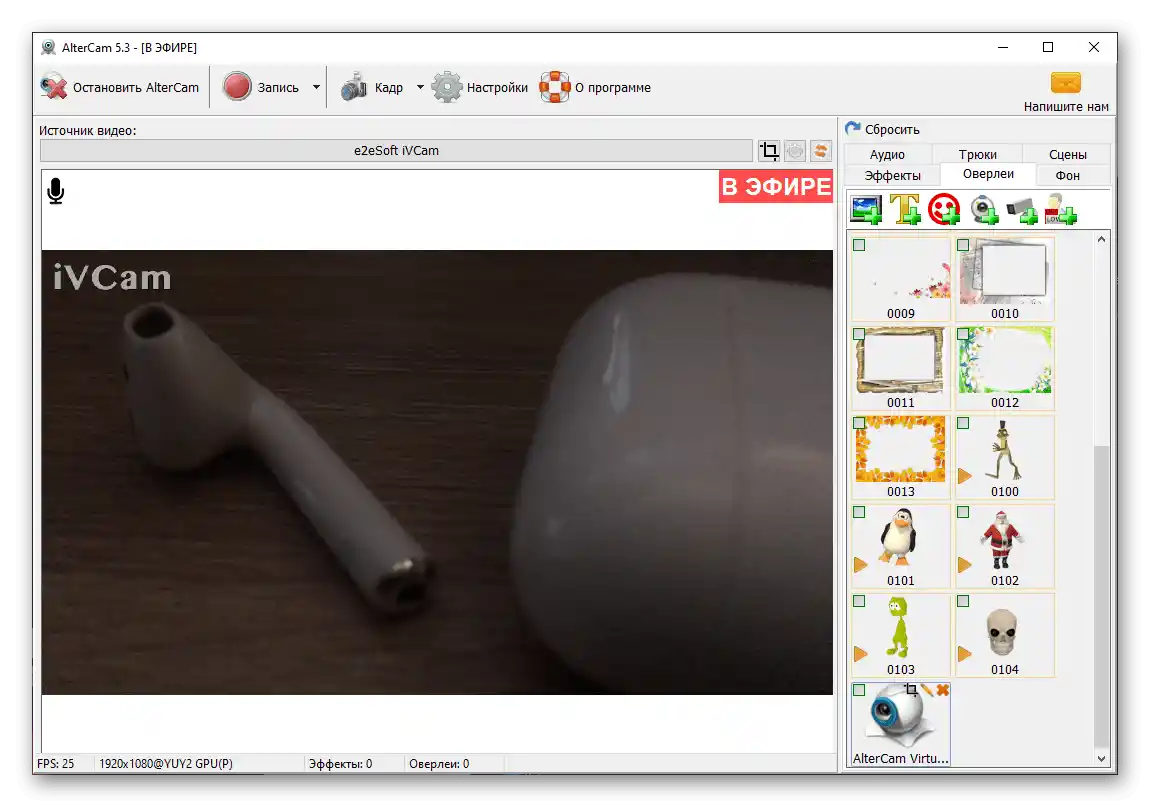
Podczas rozmowy w Skype, Zoom, innych podobnych aplikacjach i czatach online możesz pokazywać rozmówcom pożądany obraz lub wideo. Wszystko, co musisz zrobić, to przejść do ustawień używanego oprogramowania i wybrać jako źródło obrazu wirtualne urządzenie.
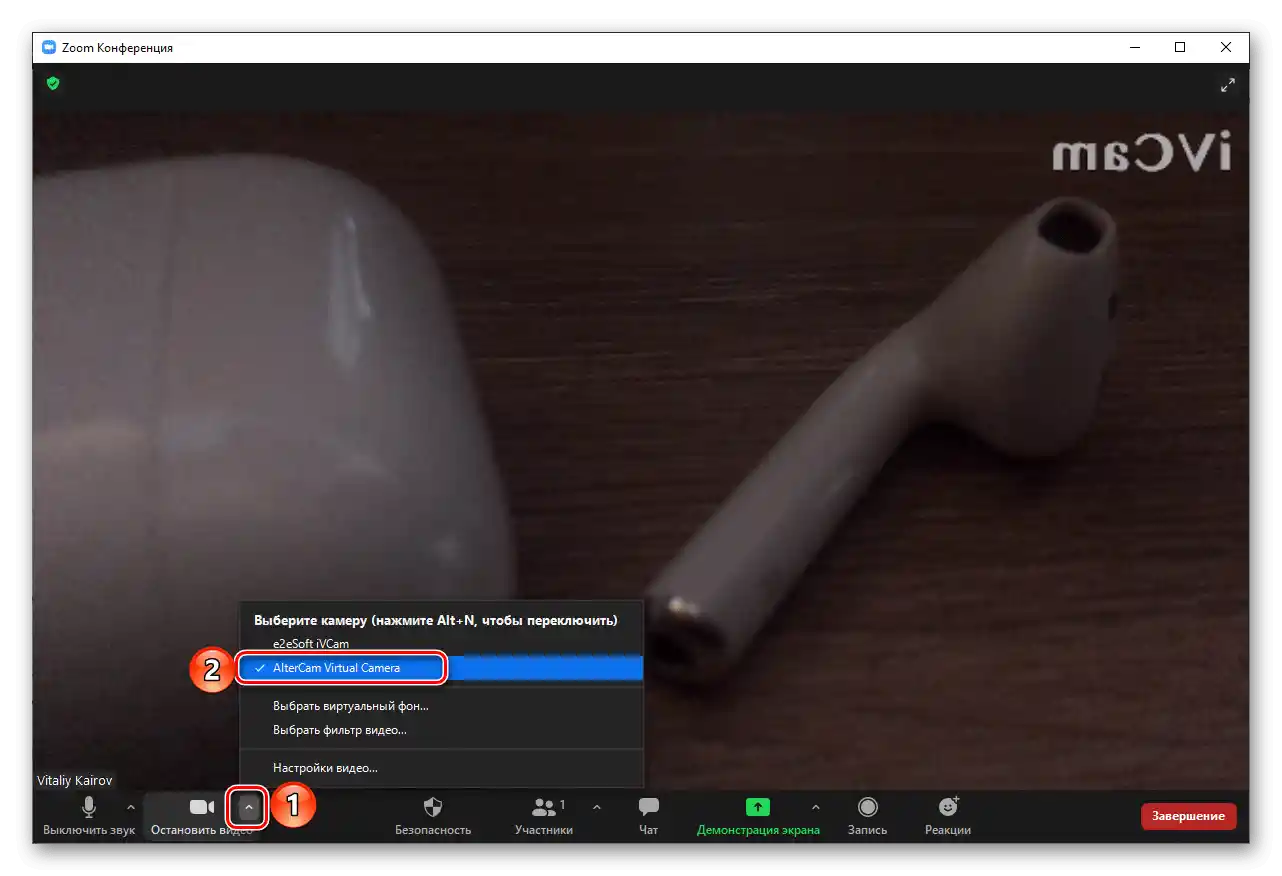
Zarządzanie sygnałem, który będzie przesyłany do wirtualnej kamery, odbywa się za pomocą interfejsu AlterCam i dostępnych w jej arsenale narzędzi, które omówimy dalej.
Wirtualny mikrofon
AlterCam umożliwia również tworzenie wirtualnego urządzenia audio, po czym mikrofon może być używany w różnych aplikacjach podobnie jak kamera internetowa. Jednym z możliwych zastosowań jest zmiana własnego głosu i jego transmisja w czasie rzeczywistym.
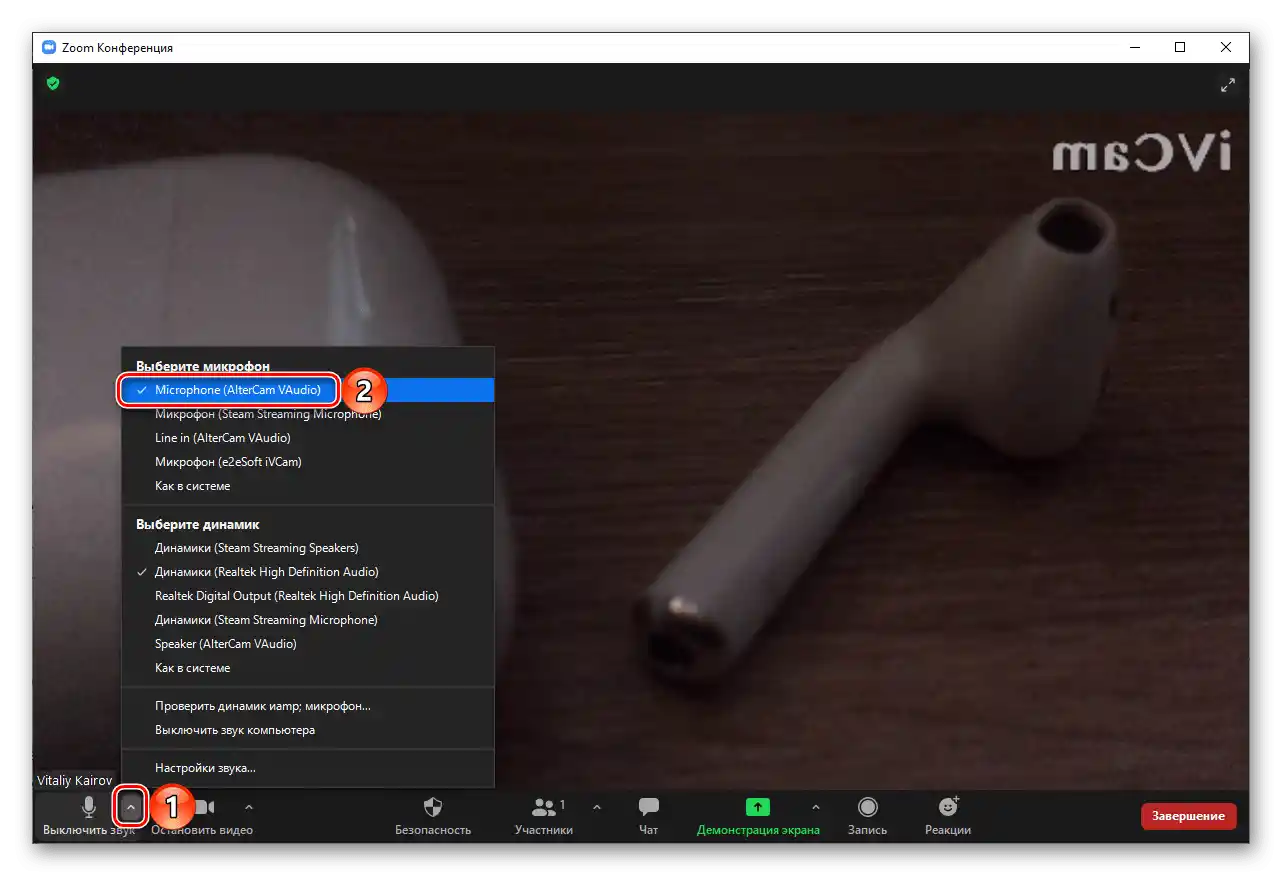
Oprócz tego dostępne jest tłumienie hałasu, zmiana i normalizacja głośności, a także wybór urządzenia wyjściowego.
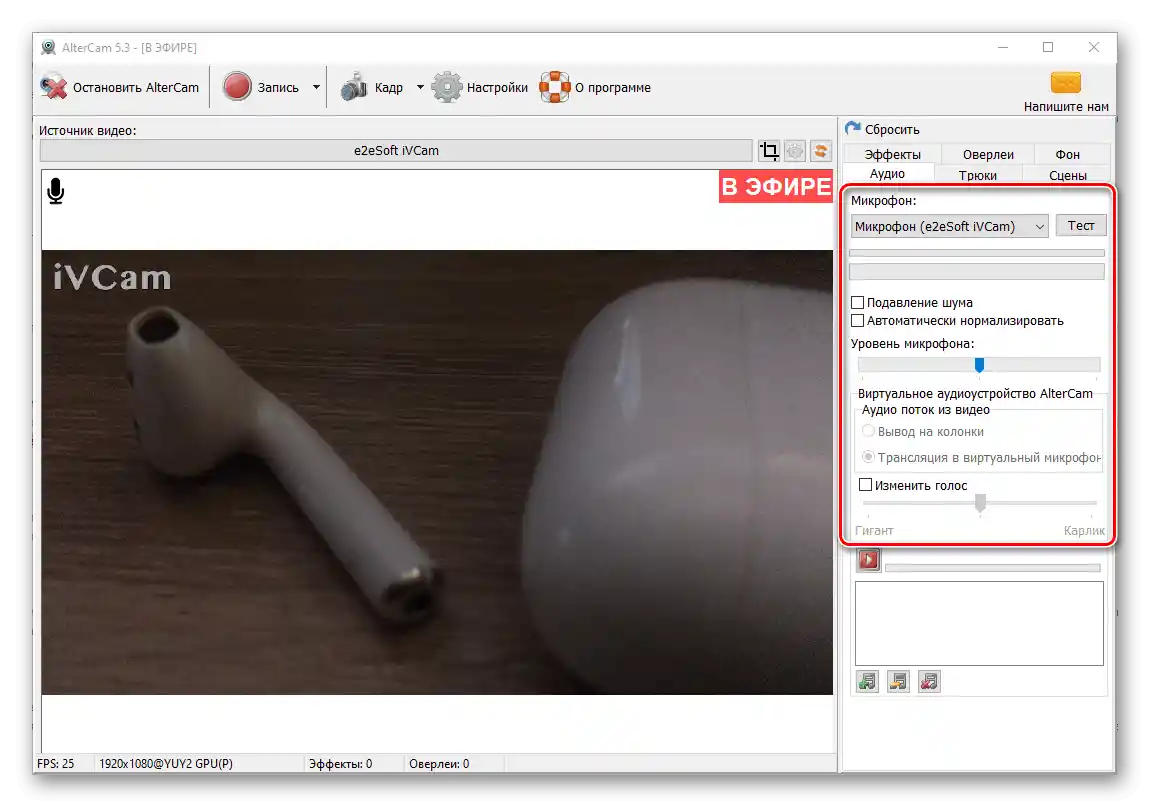
Uwaga: Jeśli na komputerze/laptopie jest już używanych więcej niż jeden fizyczny i/lub wirtualny mikrofon, można go wybrać w rozwijanej liście o tej samej nazwie.
Aby uzyskać dostęp do wymienionych powyżej narzędzi, należy zainstalować dodatkowy sterownik – jest to proponowane w odpowiedniej sekcji programu. Tuż po tym wirtualne urządzenie stanie się dostępne do użycia w kompatybilnych rozwiązaniach typu Skype i Zoom.
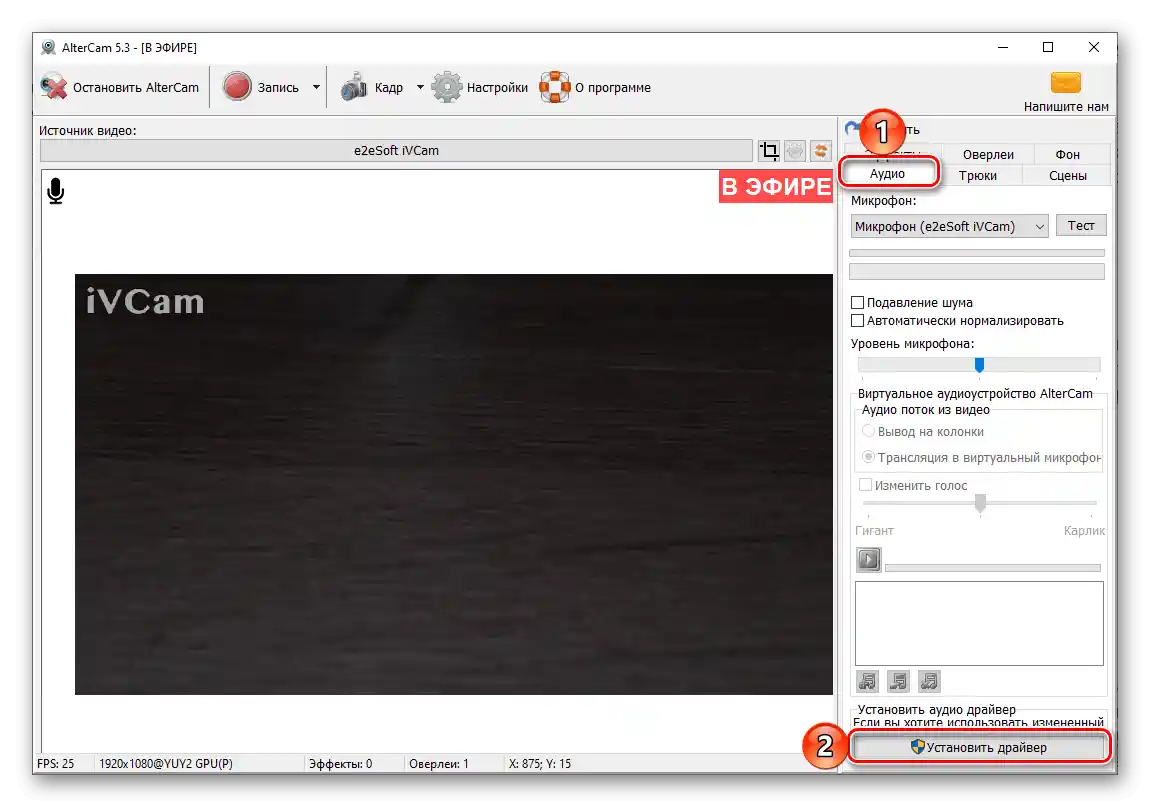
W samej AlterCam po zainstalowaniu oprogramowania pojawia się możliwość dodawania własnych plików audio do listy odtwarzania i ich późniejszego odtwarzania. Umożliwia to transmisję własnej muzyki lub innej treści audio "na żywo", nawet jeśli używane oprogramowanie do komunikacji nie ma takiej funkcjonalności.
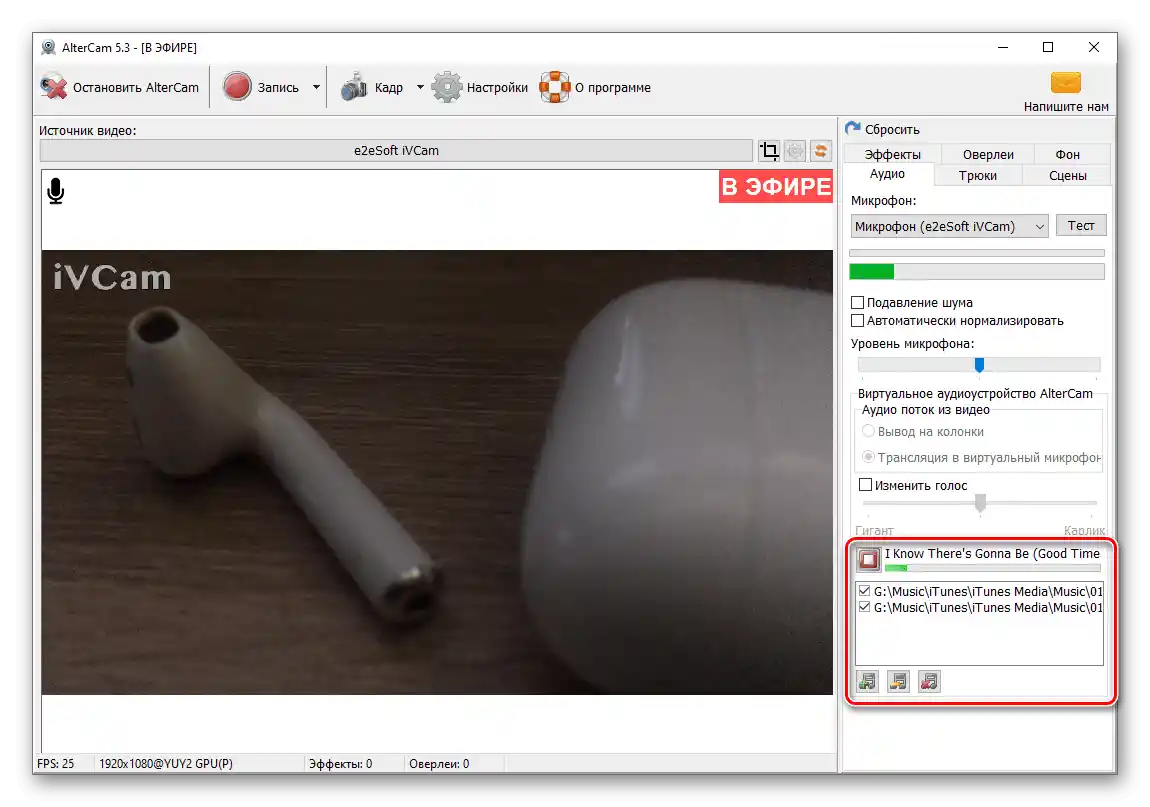
Praca z kamerami
Program umożliwia transmisję obrazu z rzeczywistej kamery komputera lub laptopa, wcześniej nagranego wideo, strumienia z kamery IP (wymagana wcześniejsza konfiguracja) oraz własnego pulpitu.
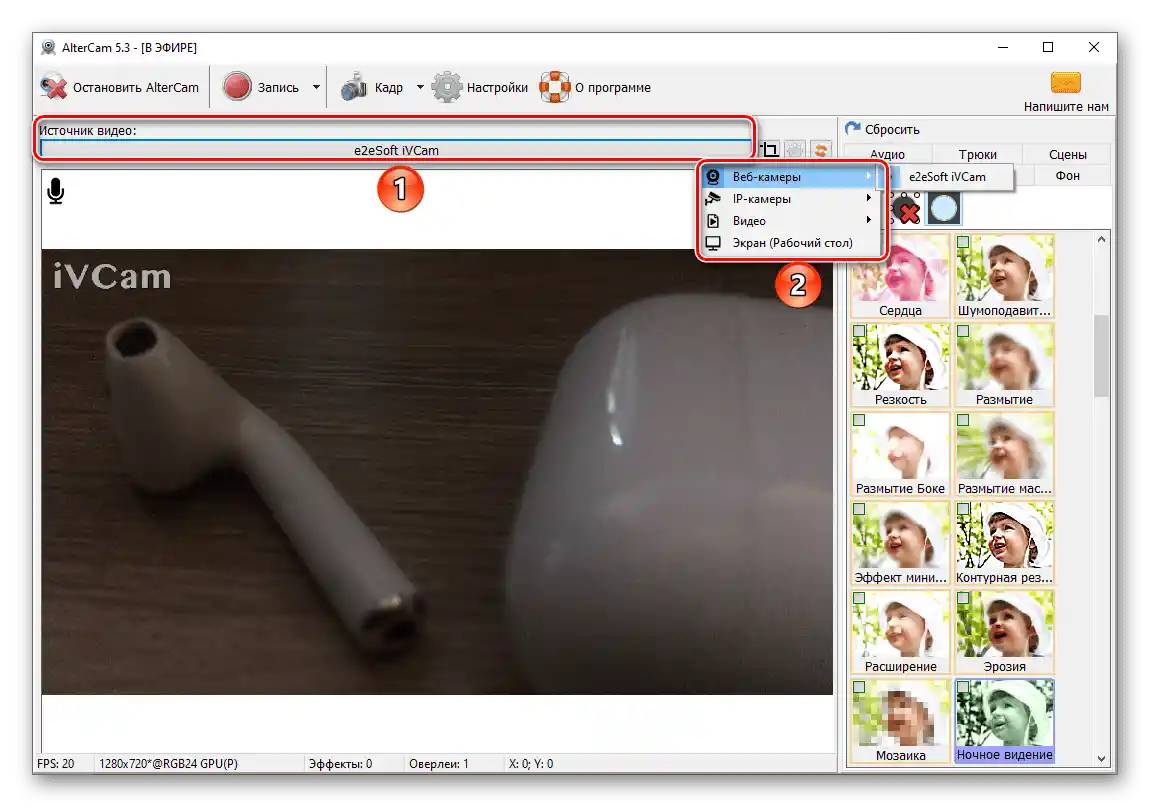
Oprócz tego istnieje przydatna możliwość użycia smartfona zamiast kamery internetowej, co można zrealizować na dwa sposoby. W pierwszym przypadku kamera urządzenia mobilnego jest postrzegana przez AlterCam jako rzeczywista, podłączona do PC, a w drugim – jako IP. W ostatnim przypadku konieczne będzie zainstalowanie na iPhonie lub urządzeniu z Androidem specjalnej aplikacji.
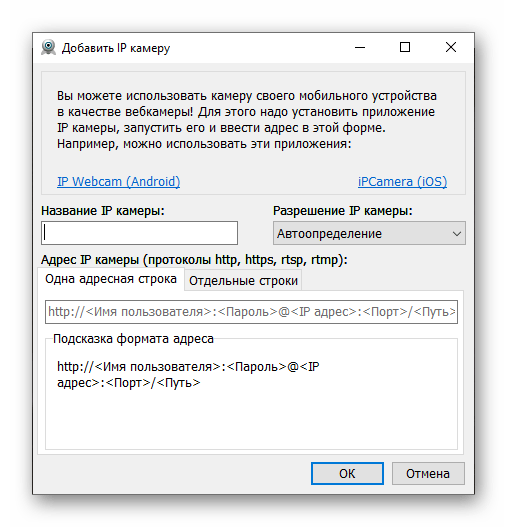
Po prawej stronie obszaru wyboru źródła sygnału (kamery) znajduje się możliwość jego konfiguracji. Dostępna jest zmiana rozdzielczości, liczby klatek na sekundę, korekcja kolorów palety RGB, jasności, kontrastu i nasycenia. Można również odbić obraz w kadrze w pionie i/lub poziomie oraz obrócić go.
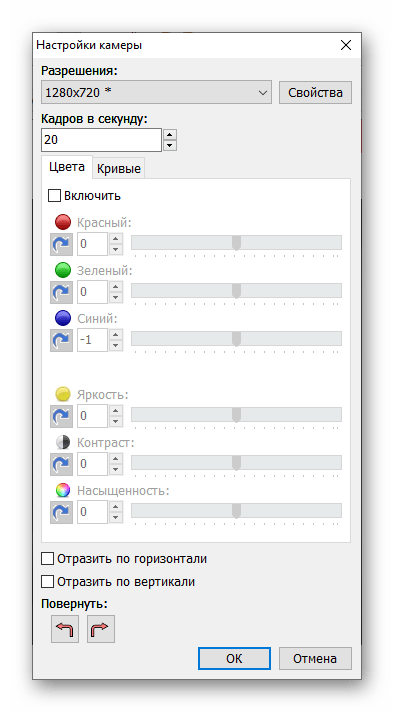
Uwaga: Jeśli podłączyłeś do komputera lub laptopa nową fizyczną lub wirtualną kamerę, ale nie widzisz jej na liście źródeł wideo, zaktualizuj ją, korzystając z odpowiedniego przycisku.
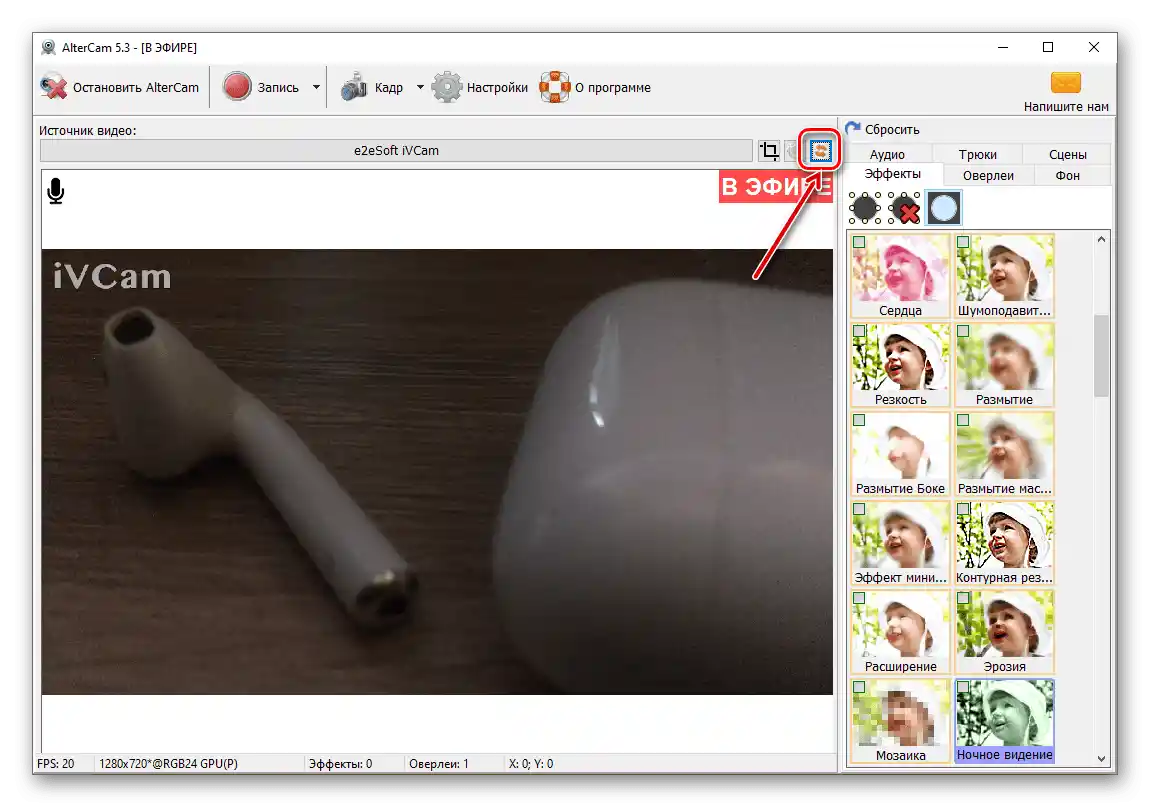
Efekty dla wideo
W arsenale omawianej aplikacji znajduje się duży zestaw efektów (ponad 50), które można stosować do prezentowanego wideo.Tak, kolory na obrazie w kamerze można odwrócić, uczynić czarno-białymi, zastosować redukcję szumów lub tryb nocny, zwiększyć ostrość lub dodać rozmycie, efekt sepii, neonu, rybiego oka, wiru, reliefu, mozaiki i wiele więcej.
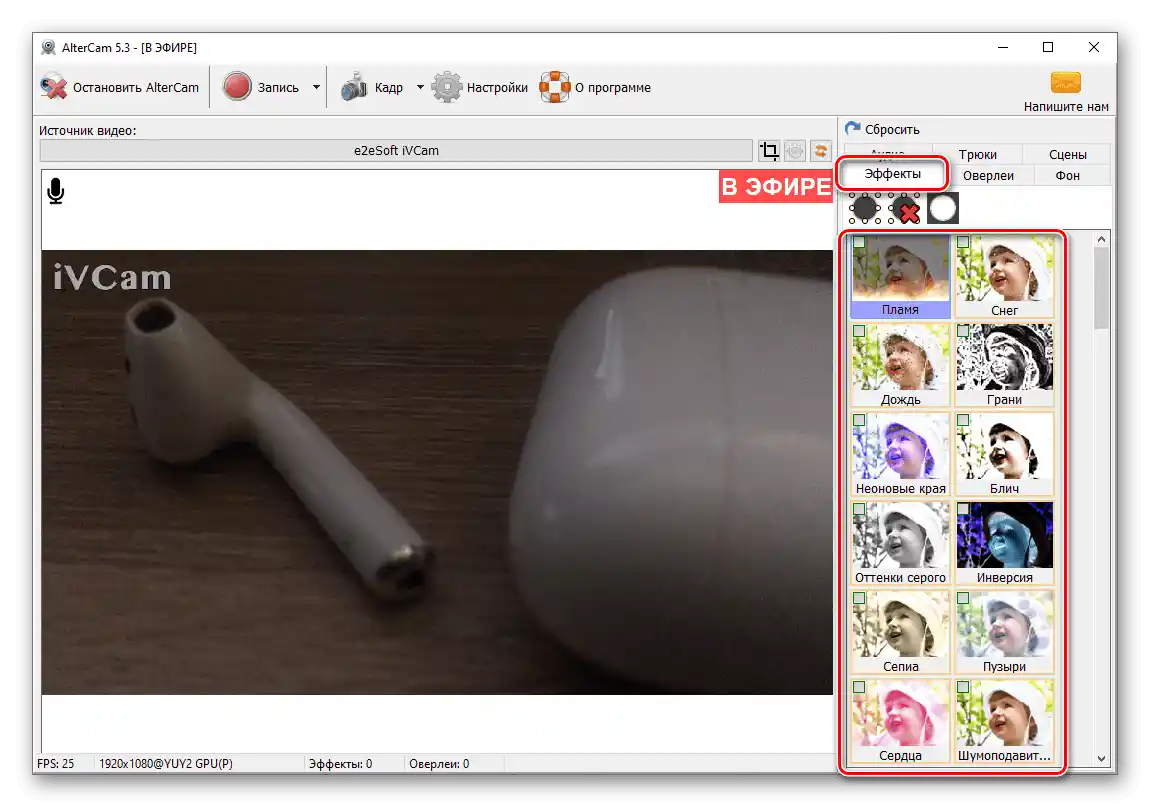
Warto zauważyć, że wszystkie te narzędzia przetwarzania mogą być używane w wideo zarówno osobno, jak i razem – na przykład można stworzyć czarno-białe zdjęcie z efektem rybiego oka. Wszystko, co jest potrzebne, to zaznaczyć odpowiedni element lub zestaw elementów.
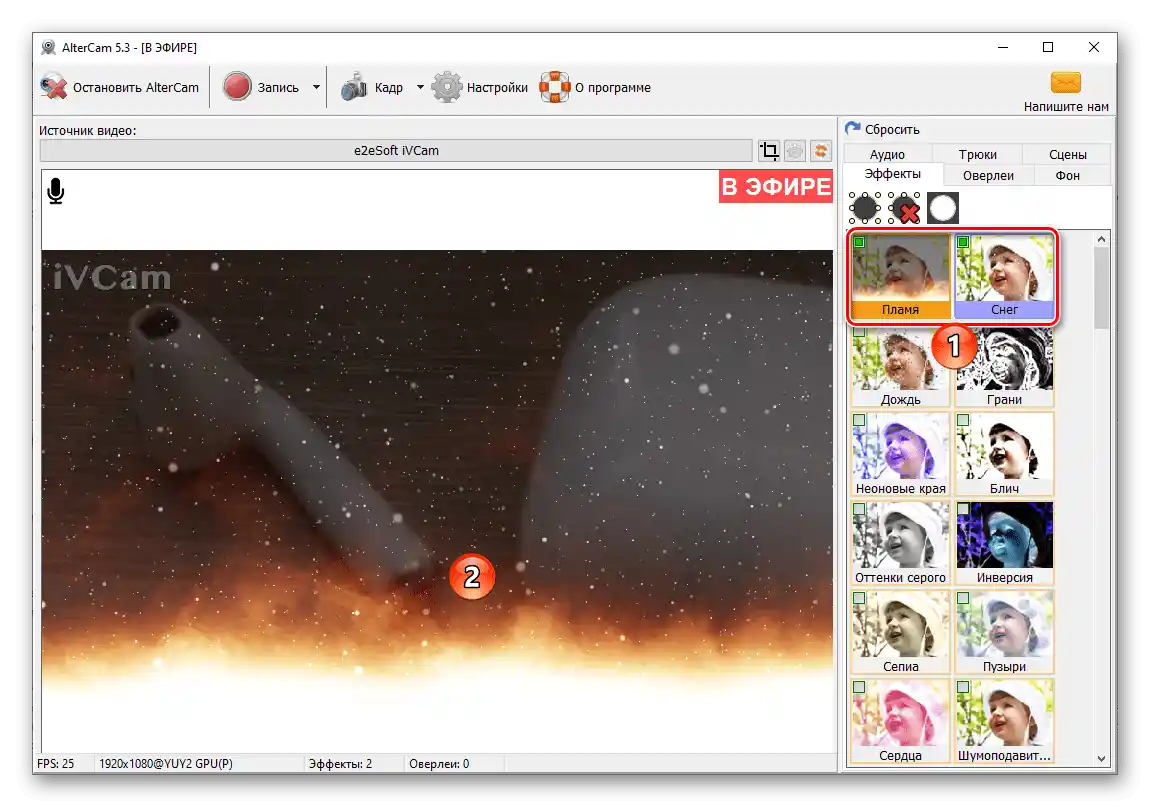
Każda wprowadzona zmiana natychmiast pojawia się w używanej aplikacji do komunikacji wideo.
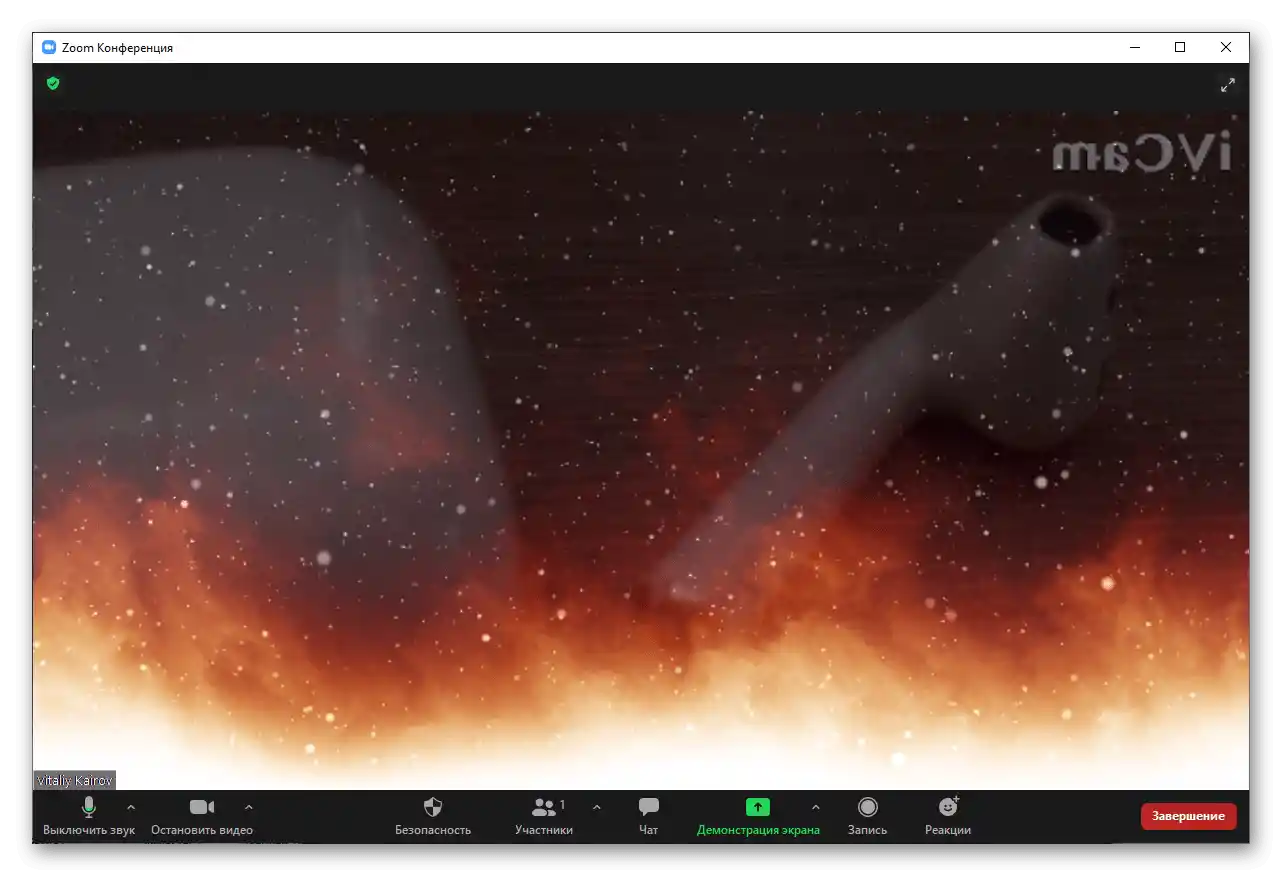
Co więcej, w razie potrzeby można wyróżnić określony obszar na ekranie i przetworzyć tylko jego lub, przeciwnie, wszystko, co znajduje się poza nim. Takich obszarów może być kilka, a można je oznaczyć w formie prostokąta, koła lub dowolnej figury.
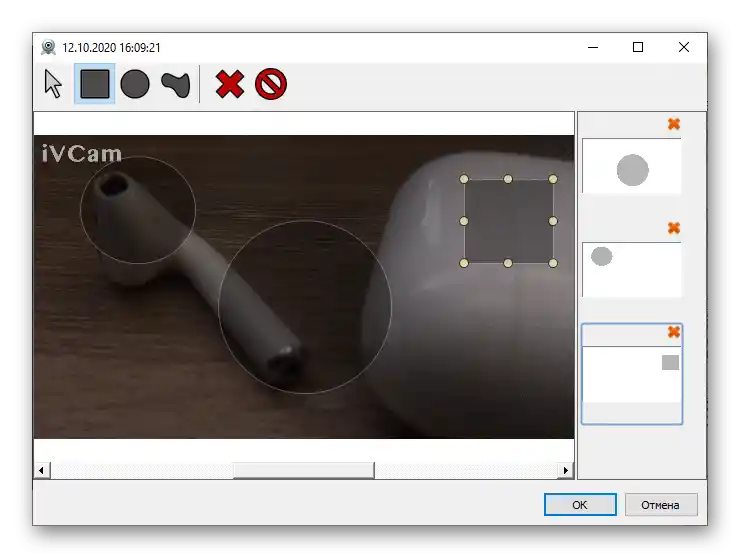
Narzędzia szybkiego zarządzania zaznaczeniem (jego usuwania i ustawiania) są dostępne w bloku z efektami. Aby wywołać powyższe okno, należy skorzystać z pierwszego z nich.
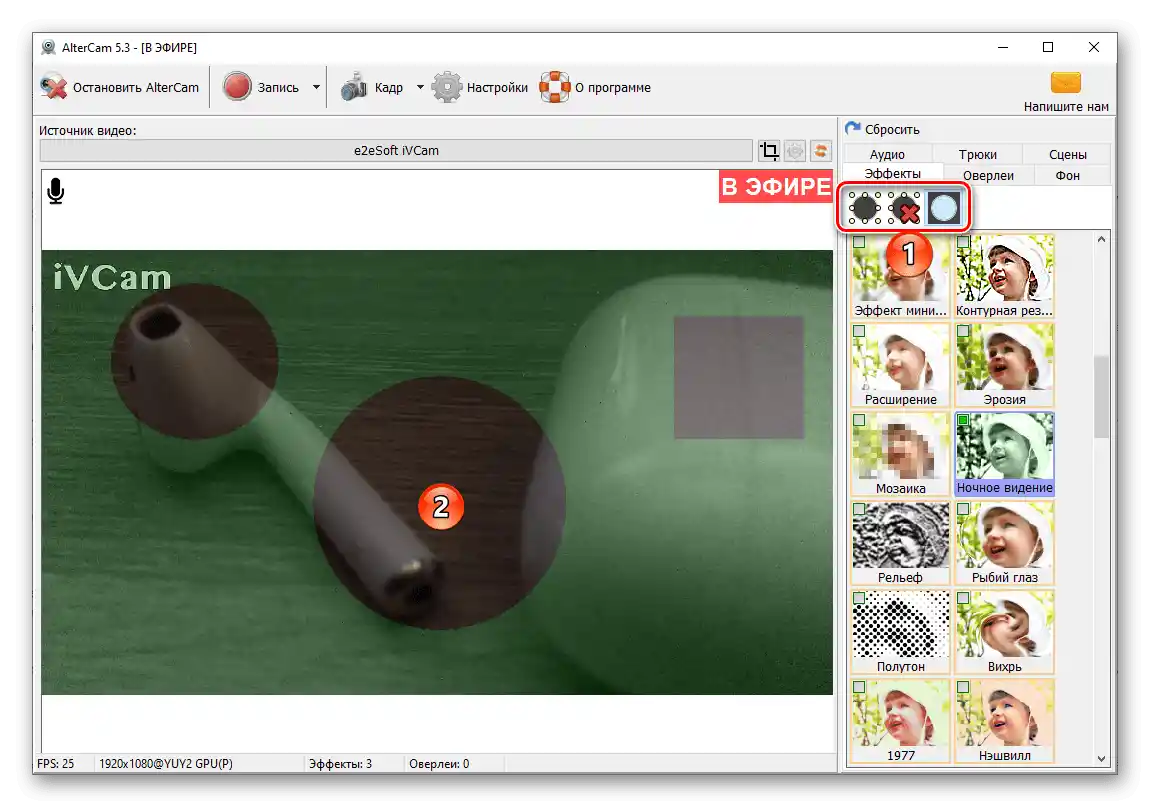
Nakładki
Ta sekcja AlterCam stanowi zestaw różnych nakładek – ramek, naklejek, napisów, które stosuje się tak samo, jak omówione powyżej efekty, i dodaje do obrazu w kadrze. Te elementy mogą być statyczne, animowane, a nawet stanowić wideo, a można je stosować pojedynczo lub w kombinacji.
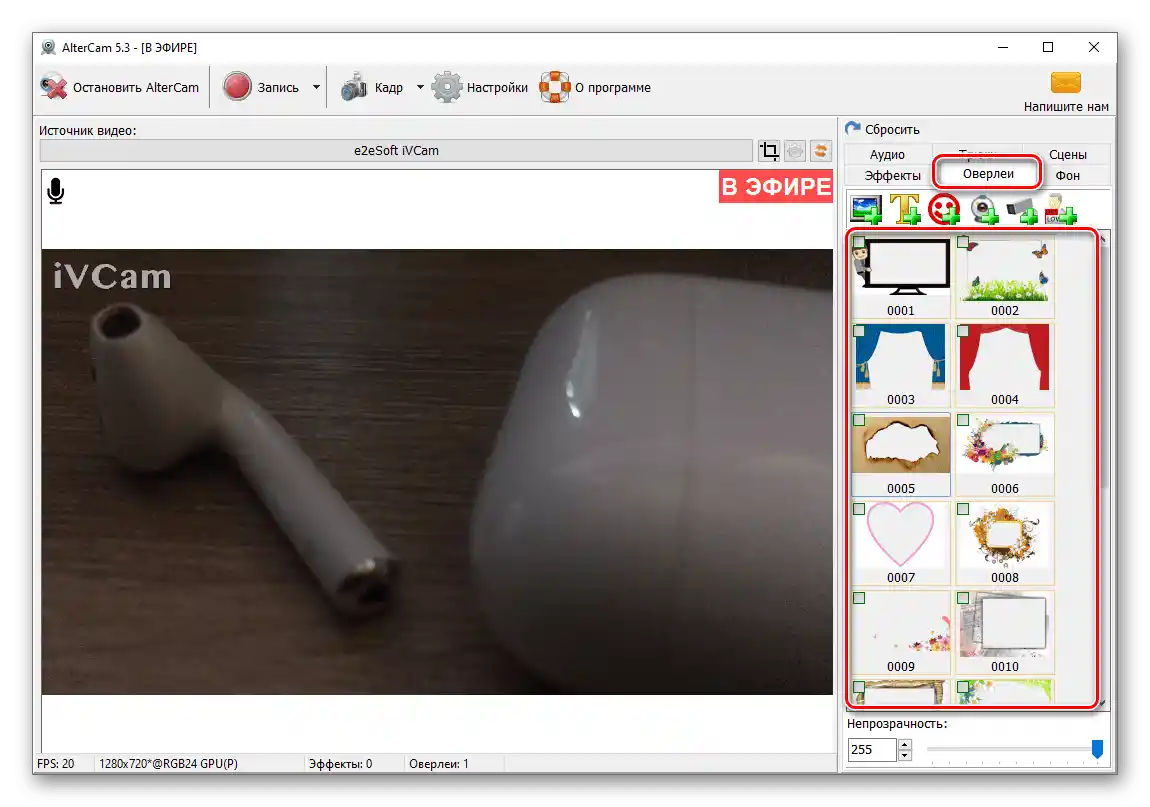
Dla każdego z nich dostępna jest zmiana rozmiaru i położenia – wystarczy skorzystać z odpowiednich elementów sterujących.
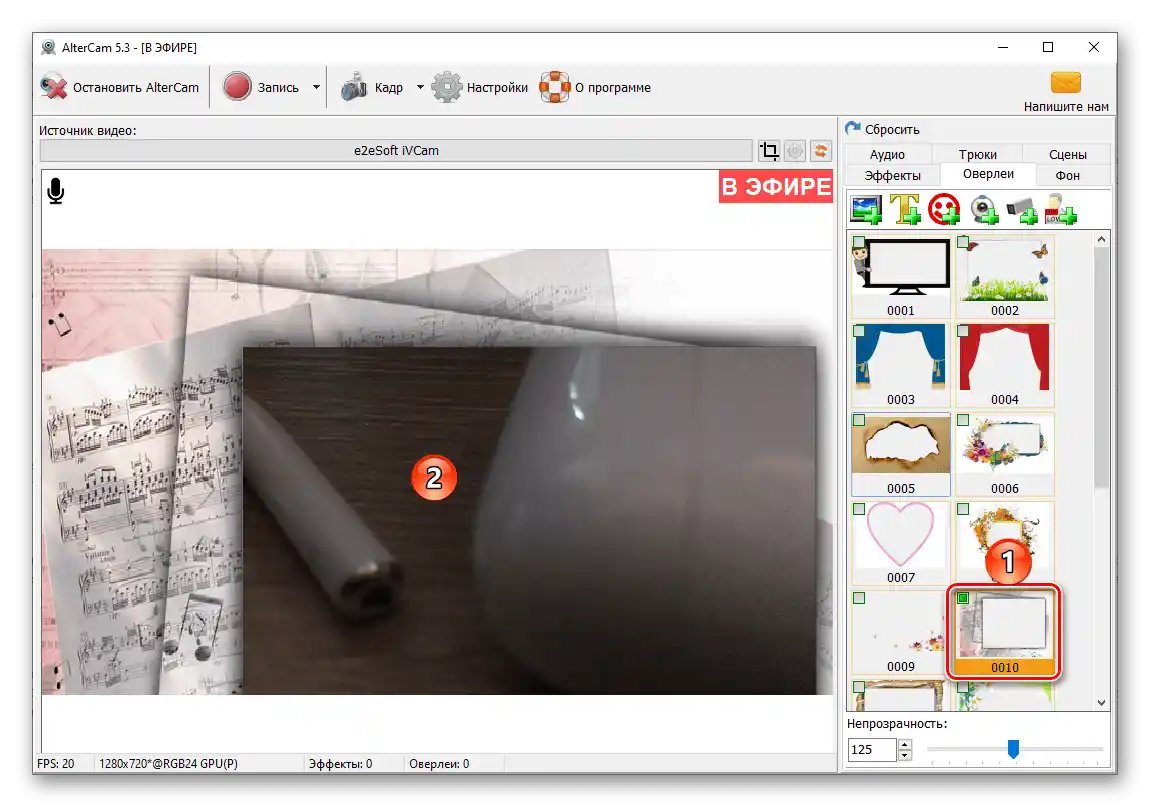
Uwaga: Dla każdej nakładki dostępna jest regulacja przezroczystości.
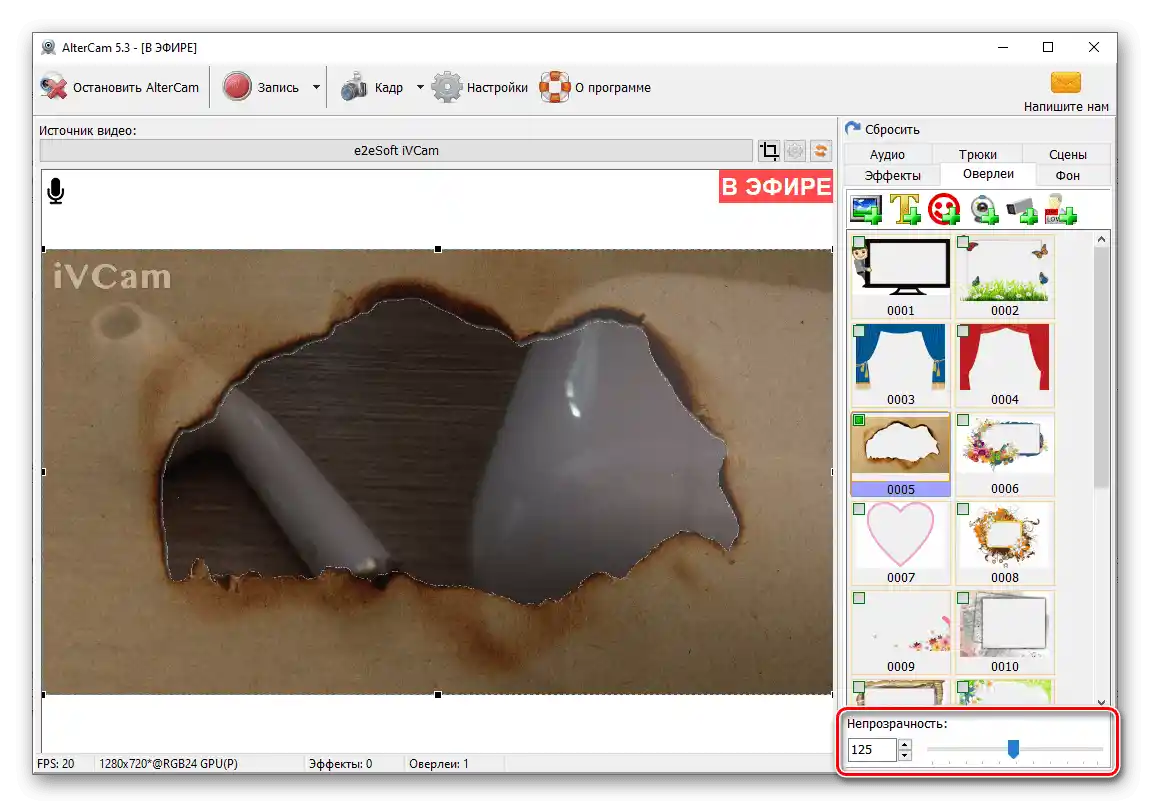
Oprócz szablonowych obrazków, przedstawionych w podstawowym zestawie programu, jako nakładka może być użyty także dowolny inny obrazek zapisany na dysku komputera. Może to być na przykład własne logo.
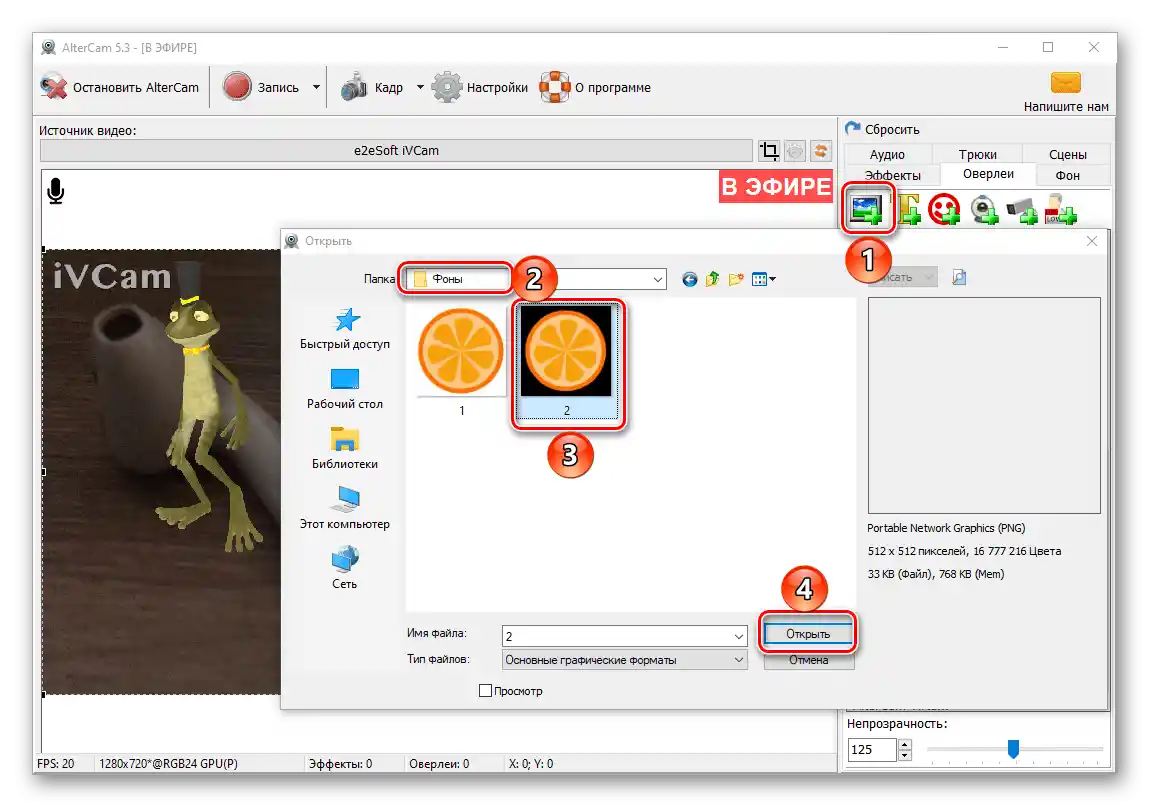
W programie istnieje również możliwość dodawania tekstu, napisów
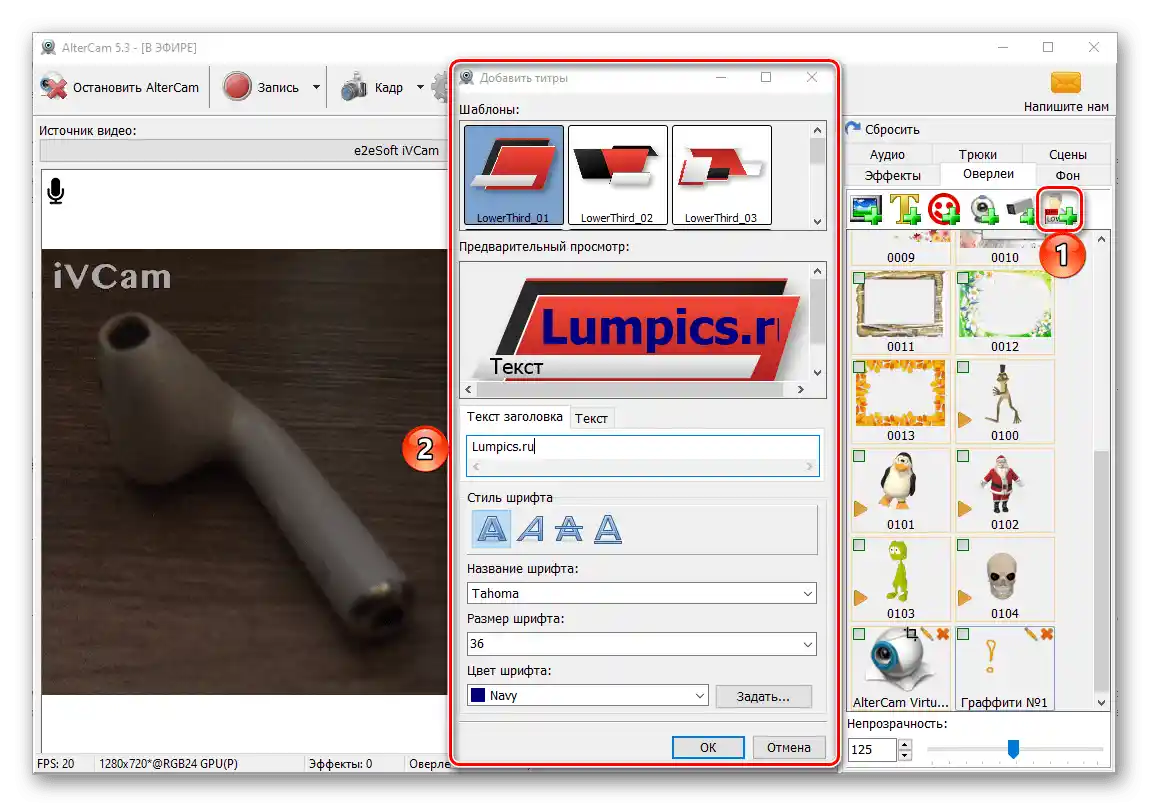
i dowolnego graffiti.
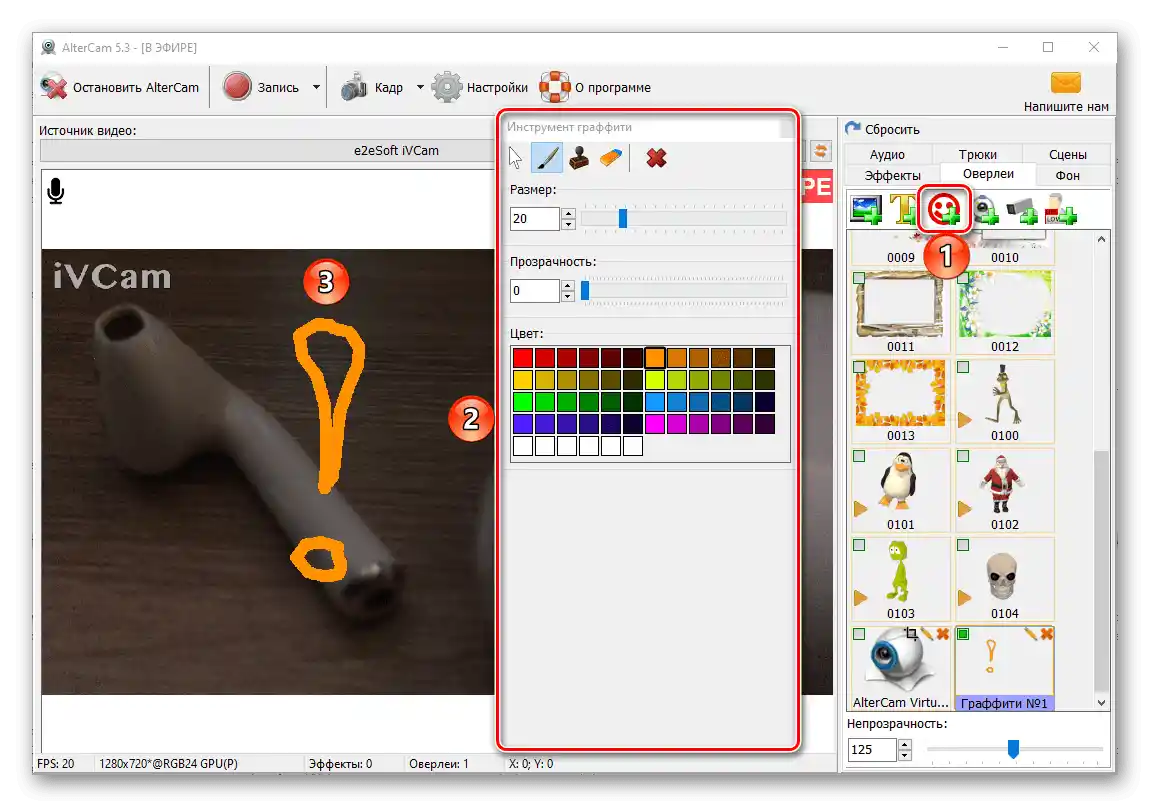
Dla napisów dostępna jest możliwość ustawienia rozmiaru, rodzaju czcionki i jej kroju, koloru oraz wyrównania. Na życzenie można dodać cień, zmienić kąt nachylenia, zastosować efekt animacji (ruch).
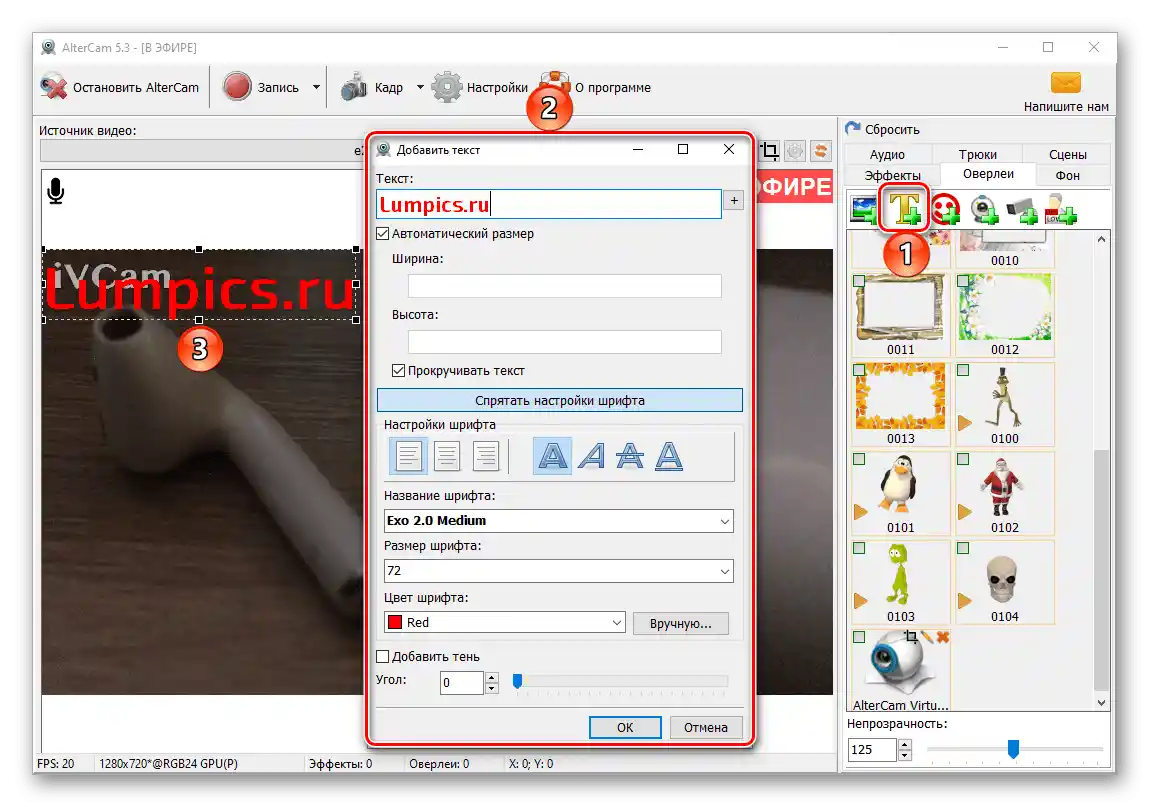
Dodatkowa fizyczna kamera internetowa, wirtualna i/lub IP, a dokładniej, sygnał, który ona odbiera, również może być wykorzystany jako nakładka.
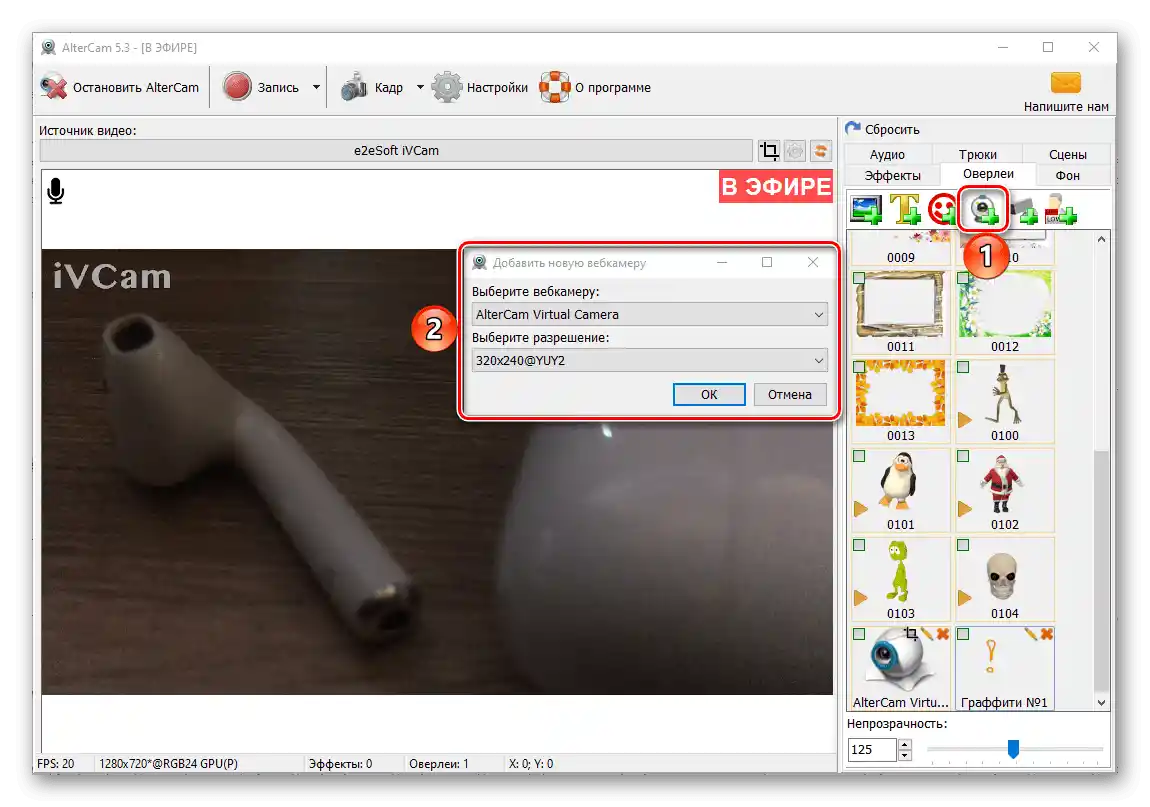
Jest to wygodne, na przykład, podczas prowadzenia prezentacji, gdy trzeba jednocześnie pokazywać ekran oraz siebie lub obraz z kamery, albo w przypadkach, gdy konieczne jest pokazanie wideo z kilku źródeł jednocześnie. Rozmiar i położenie każdej z takich stref mogą być zmieniane.
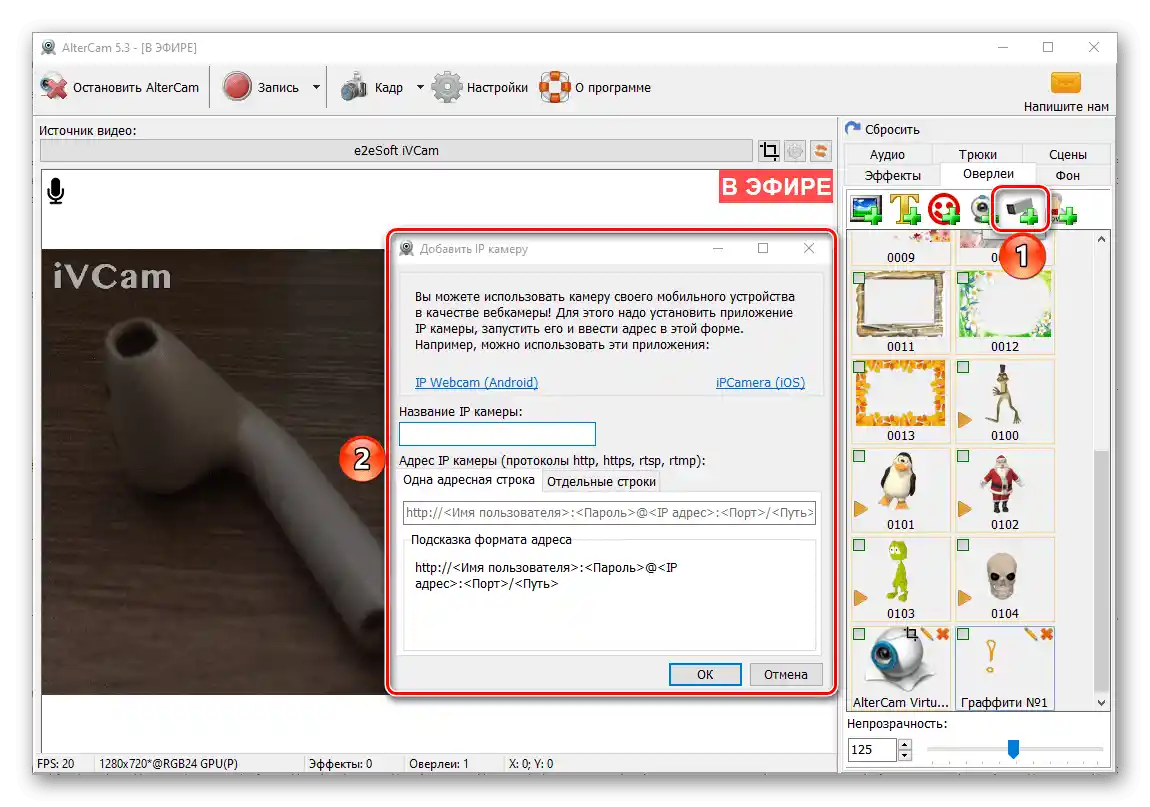
Obrazy tła
W arsenale AlterCam znajduje się możliwość dodawania obrazów tła, jednak domyślnie dostępne są tylko cztery – trzy niezbyt atrakcyjne ramki oraz makieta laptopa. Na szczęście program pozwala na dodawanie i używanie własnych tła, wspierane są wszystkie podstawowe formaty graficzne.
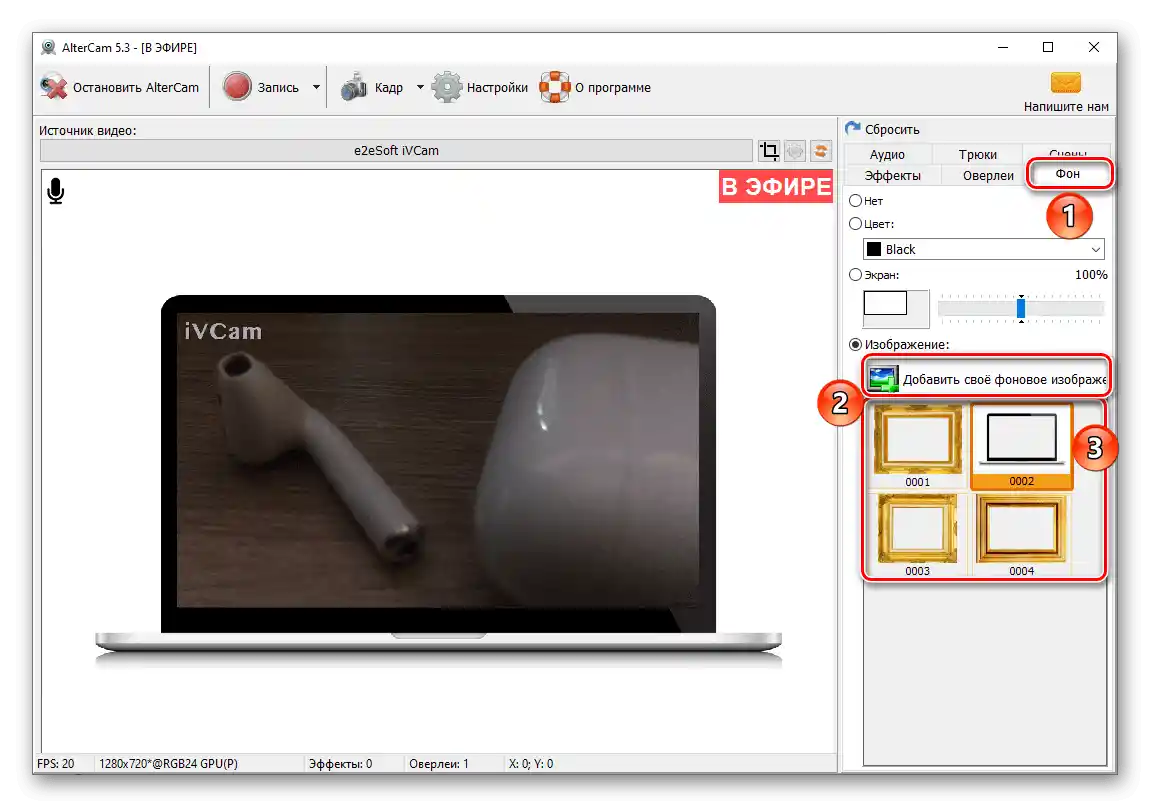
Jako obraz tła można również ustawić jednolity kolor lub ekran swojego komputera lub laptopa. W tym ostatnim przypadku dostępna jest również możliwość zmiany skali.
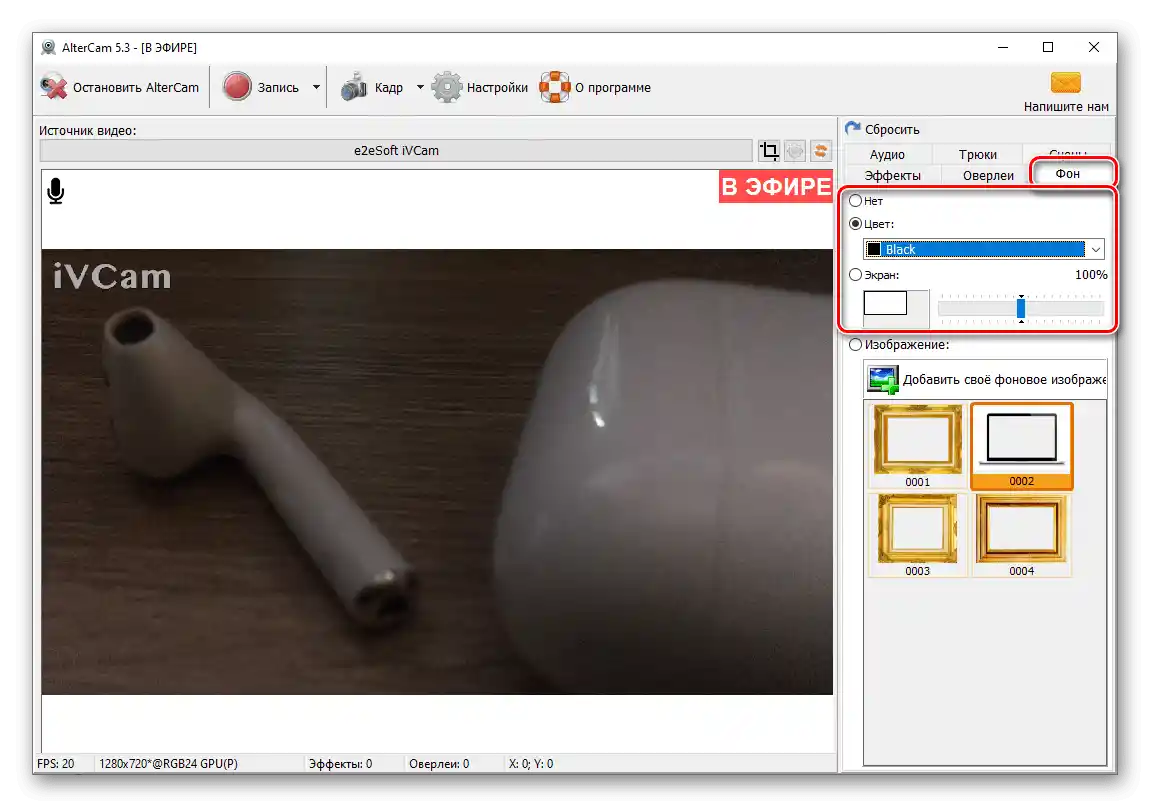
Sztuczki
W tej sekcji programu zebrane są eksperymentalne funkcje i efekty. Tutaj dostępne są narzędzia do pracy z zielonym ekranem (chroma key) i tłem. Pierwsze pozwalają na ustawienie przezroczystości, czyli odjęcie lub zastąpienie dowolnego jednolitego koloru (w razie potrzeby można go oznaczyć ręcznie).
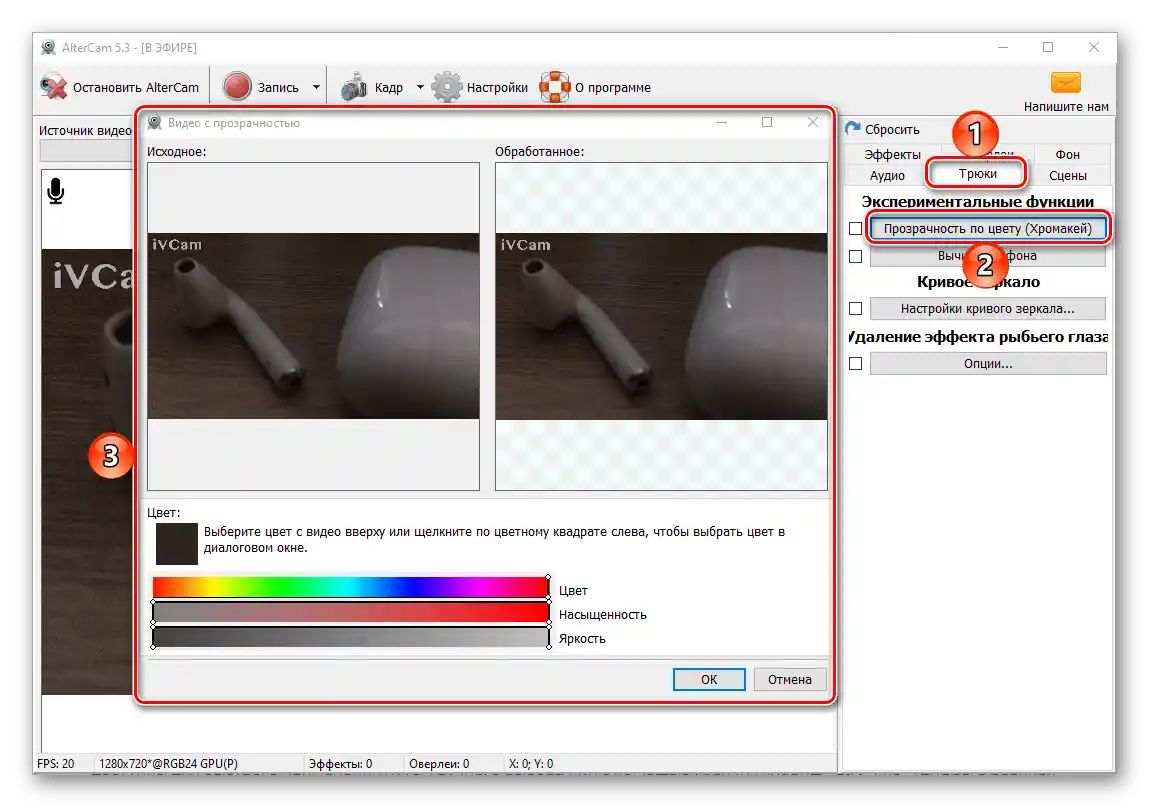
Drugie dają możliwość odjęcia niejednorodnego tła – w tym celu należy wyjść z kadru i dać AlterCam "zapamiętać" obraz znajdujący się za tobą, po czym będzie można go usunąć.
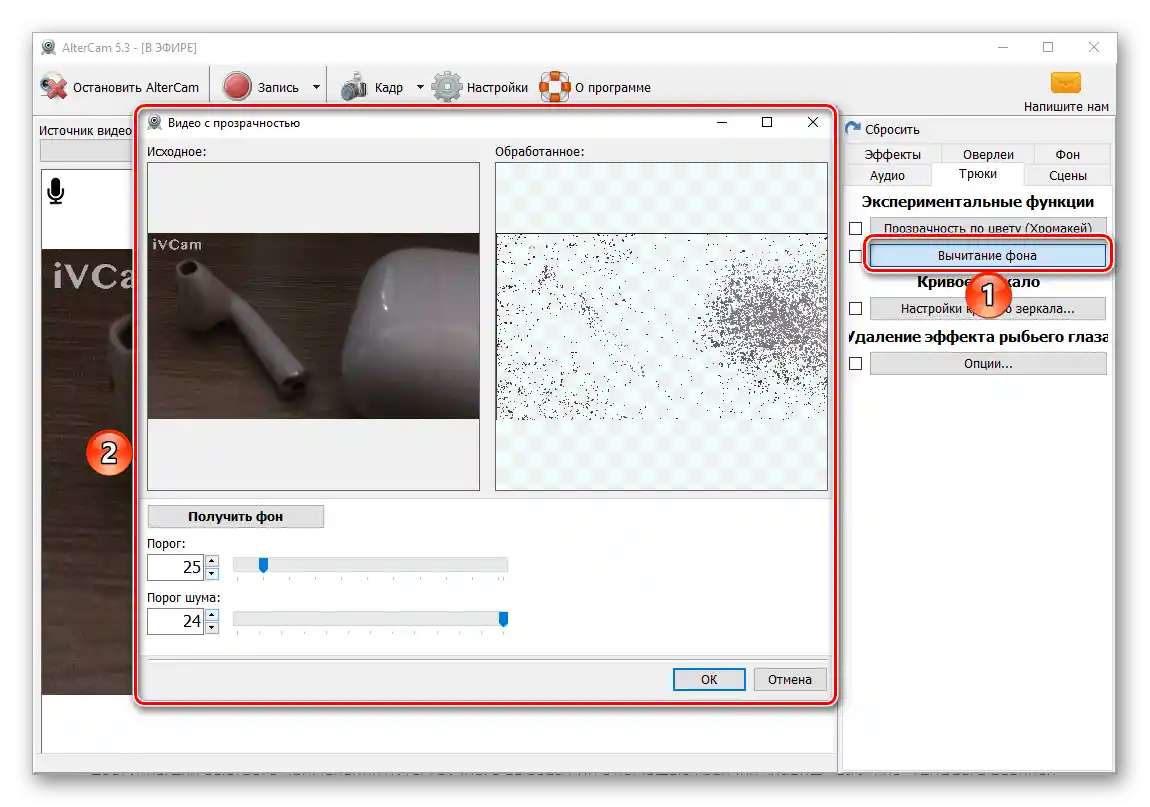
Inną interesującą "sztuczką" jest "Krzywe lustro" – narzędzie, za pomocą którego można zniekształcić obraz w kadrze, nadając mu odpowiedni efekt. Dodatkowo istnieje możliwość dodawania różnych presetów.
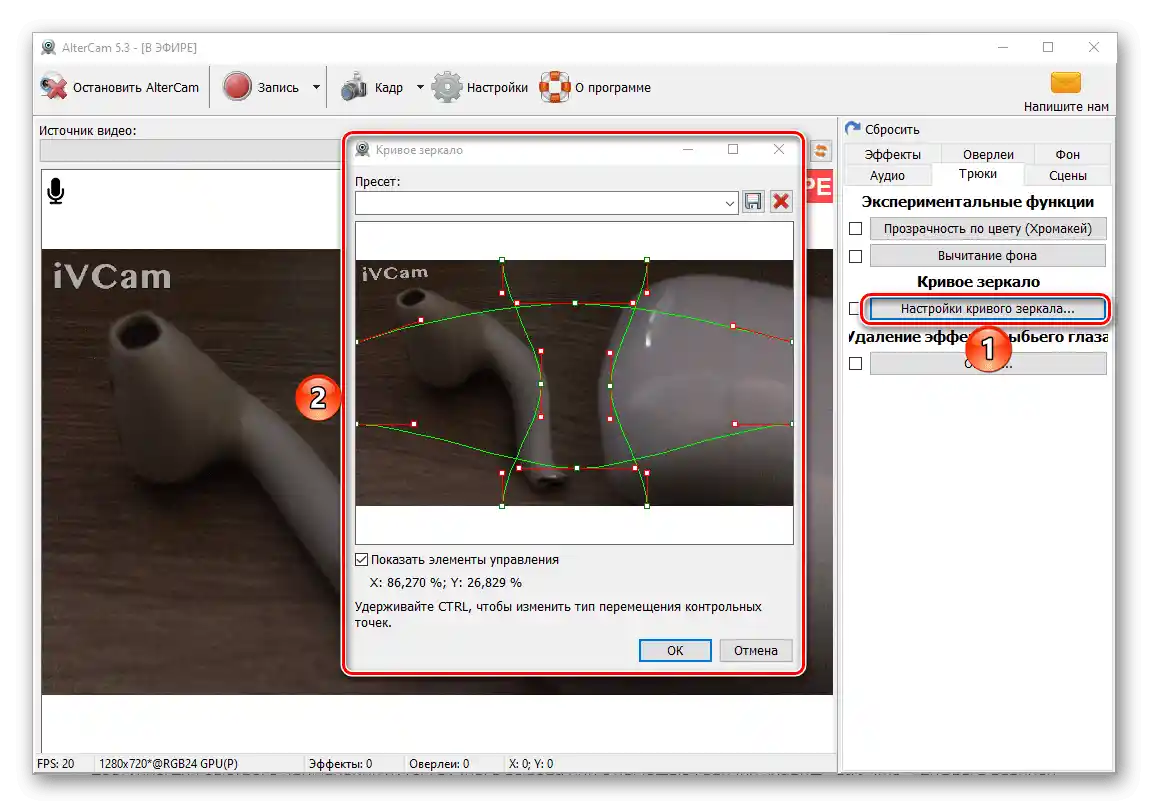
Jeśli do komunikacji używasz kamery szerokokątnej, tworzącej efekt rybiego oka, lub za pomocą AlterCam transmitowane jest takie obraz, można je dostosować, zmieniając, zmniejszając lub całkowicie usuwając zniekształcenie.Z narzędzi, które to umożliwiają, dostępny jest wybór typu przekształcenia, zmiana siły i skalowanie.
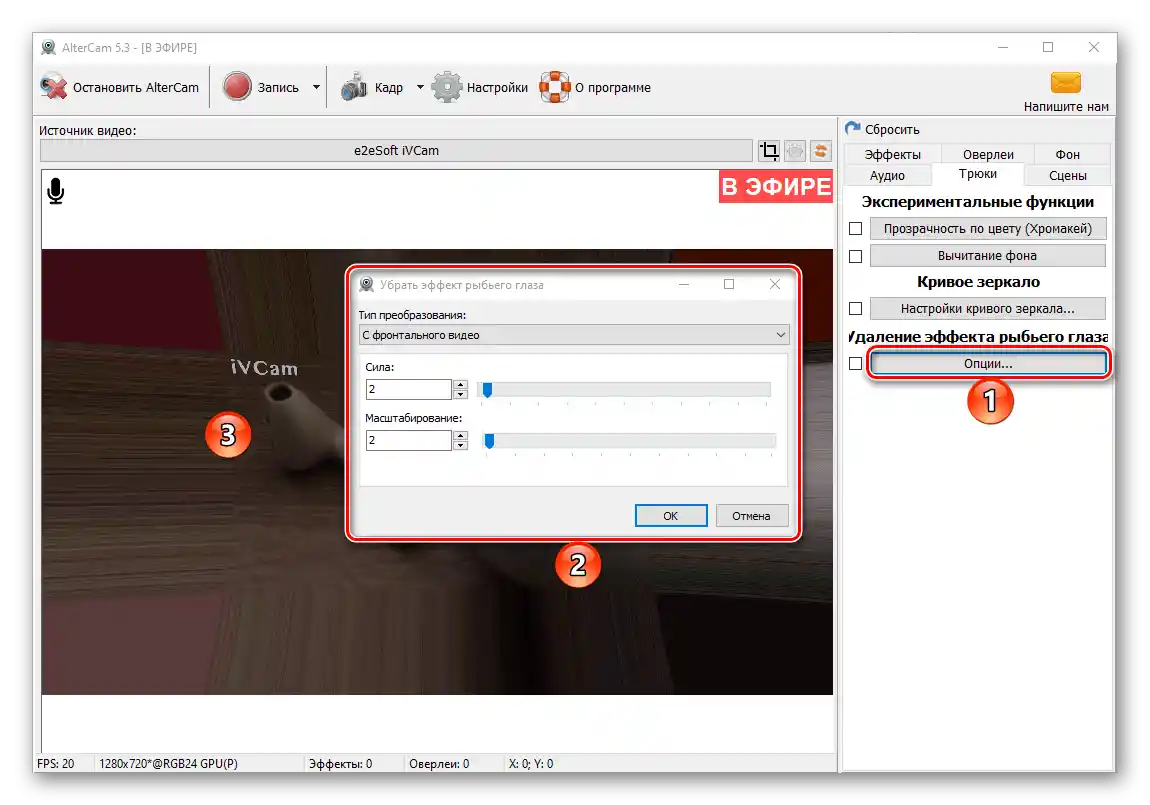
Sceny
Bardzo przydatna funkcja programu, dzięki której można zachować źródło wideo, zastosowane efekty i nakładki, a także obrazy tła w jedną całość. Wszystkie one zostaną umieszczone w sekcji "Sceny" AlterCam i będą dostępne do szybkiego zastosowania poprzez ręczny wybór lub za pomocą skrótów klawiszowych "Ctrl+1…9" (cyfry w górnej części klawiatury). W tej sekcji można zapisać bieżącą scenę, zapisać ją jako nową, zmienić nazwę i usunąć.
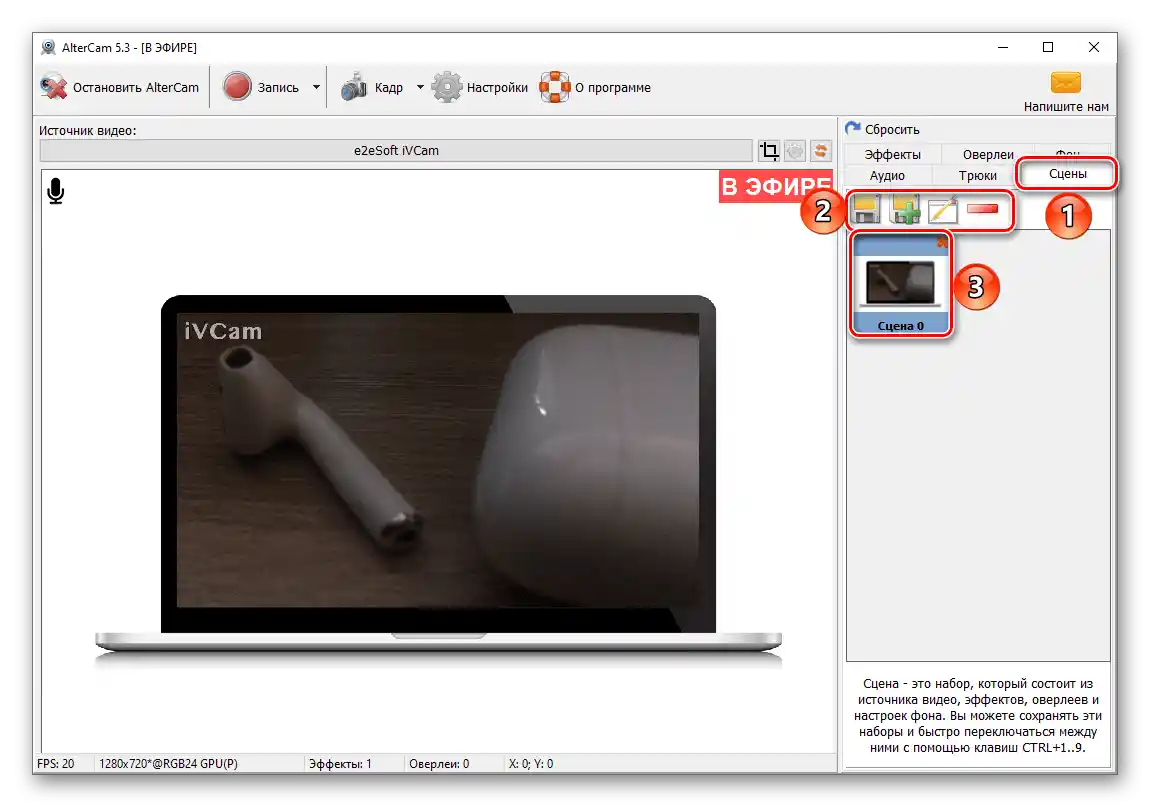
Uwaga: Aby przywrócić obraz w kadrze do jego pierwotnego stanu, anulując tym samym działanie efektów, nakładek, tła itp., należy skorzystać z przycisku "Resetuj", znajdującego się w górnej części tej sekcji programu.
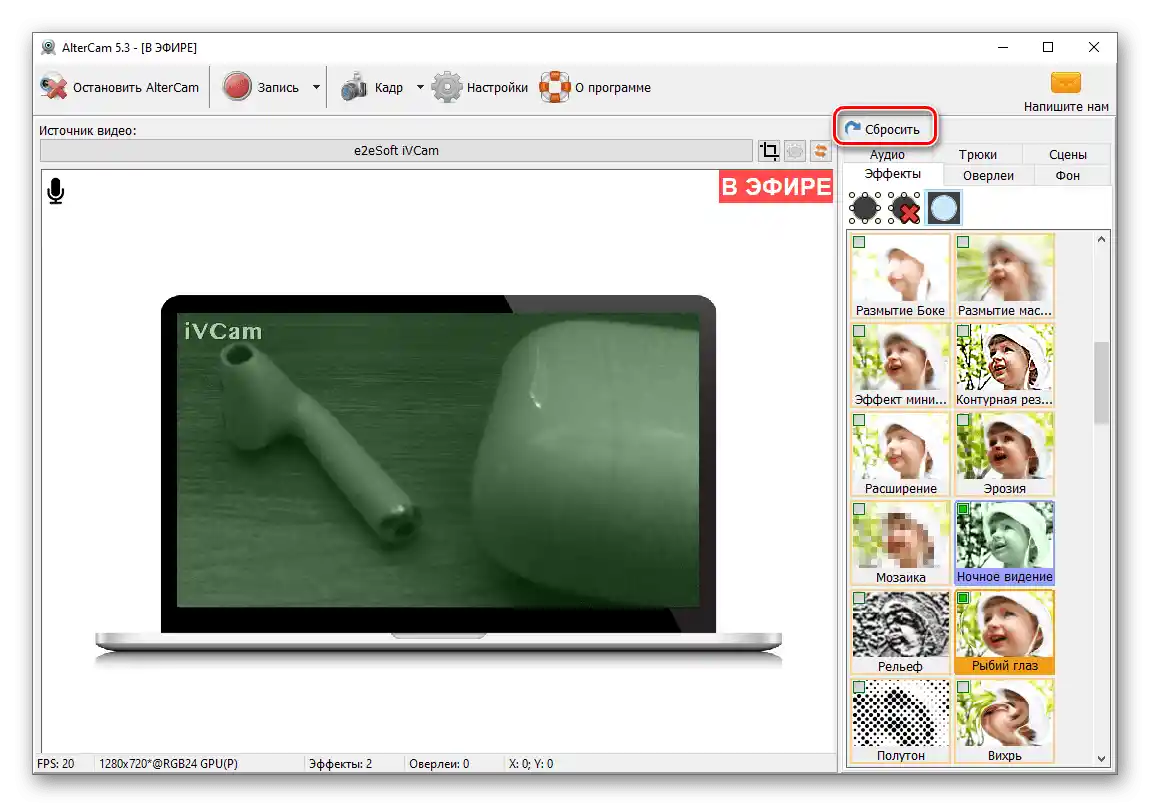
Przycinanie obrazu
W razie potrzeby wideo lub obraz wyświetlany za pomocą AlterCam w kompatybilnych aplikacjach można przyciąć do odpowiedniego rozmiaru. W tym celu należy skorzystać z przycisku znajdującego się po prawej stronie listy kamer, a następnie w obszarze podglądu oznaczyć pożądane granice i zastosować je. To narzędzie będzie przydatne, na przykład, w przypadkach, gdy trzeba usunąć zbędne elementy z kadru lub skupić uwagę na tym, co znajduje się w centrum bez konieczności stosowania skalowania.
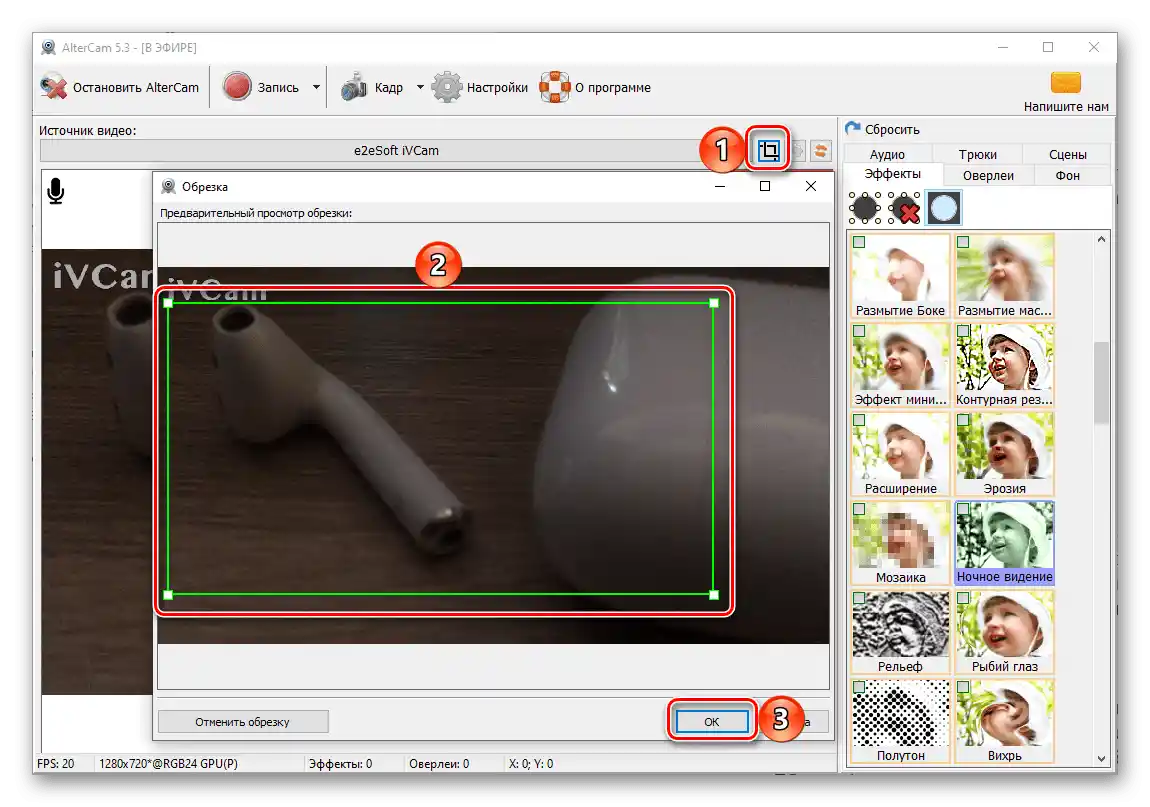
Nagrywanie wideo
Wideo wyświetlane z AlterCam w Zoom, Skype i innym kompatybilnym oprogramowaniu można nagrać wbudowanymi w program środkami – wystarczy skorzystać z przycisku "Nagrywanie" na górnym pasku.
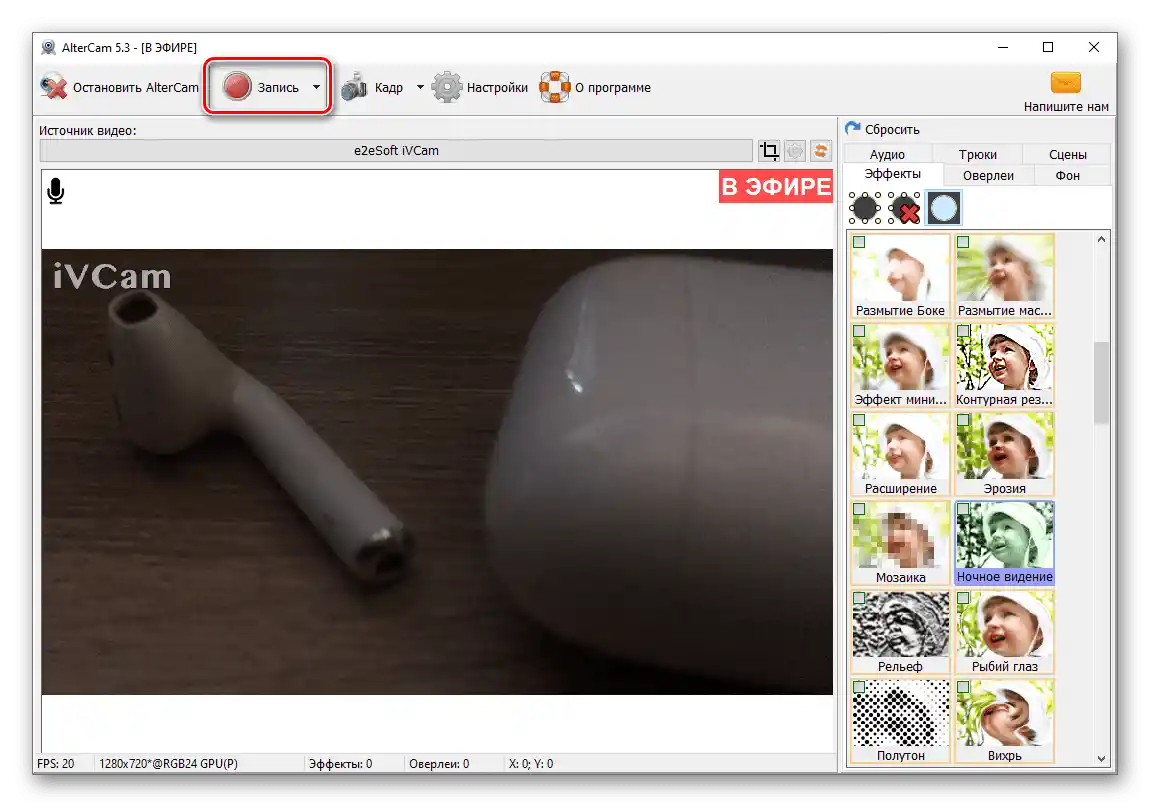
Ten proces można wstrzymać lub zatrzymać.
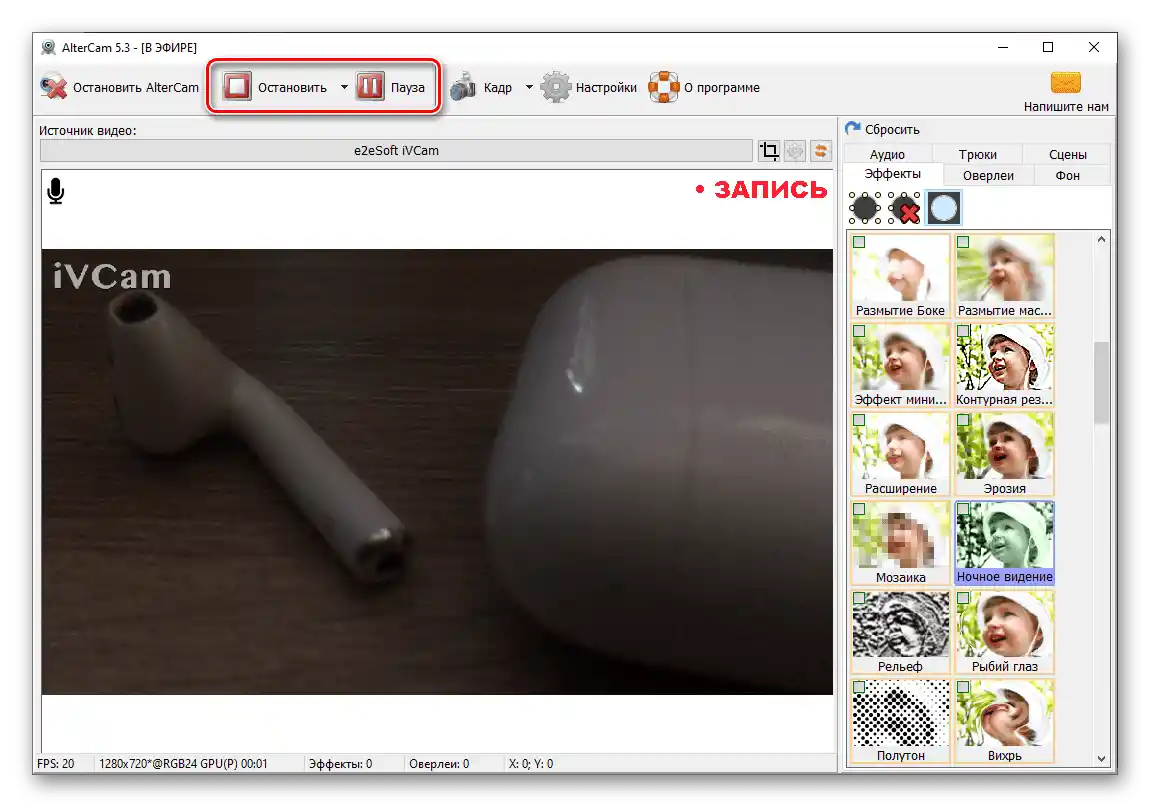
Po zakończeniu nagrywania otworzy się okno podglądu, w którym można odtworzyć film lub od razu "Prześlij na YouTube". Przed wyborem tej ostatniej opcji warto jednak edytować otrzymany projekt – twórcy sugerują, aby zrobić to za pomocą innego swojego produktu, Bolide Movie Creator. W razie potrzeby każdy plik można również usunąć.Z menu przycisku na pasku narzędzi można zobaczyć historię.
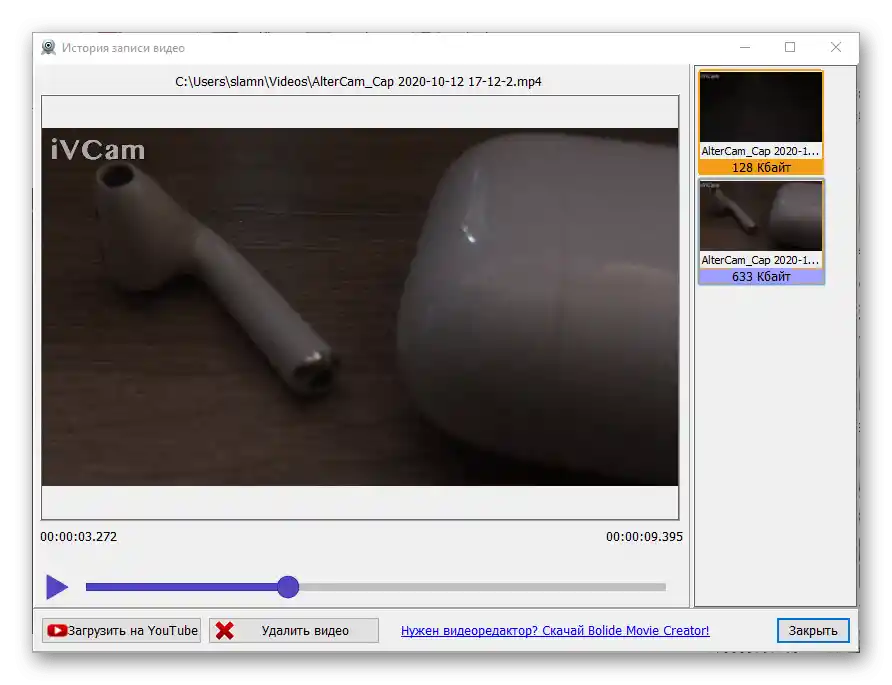
Tworzenie zrzutów ekranu
Oprócz nagrywania wideo, AlterCam umożliwia robienie zrzutów ekranu – w menu przedstawionym na górnym pasku przycisk "Kadr" dostępne jest tworzenie jednego zrzutu, serii takich zrzutów, a także serii z interwałem od 0,5 do 3 s.
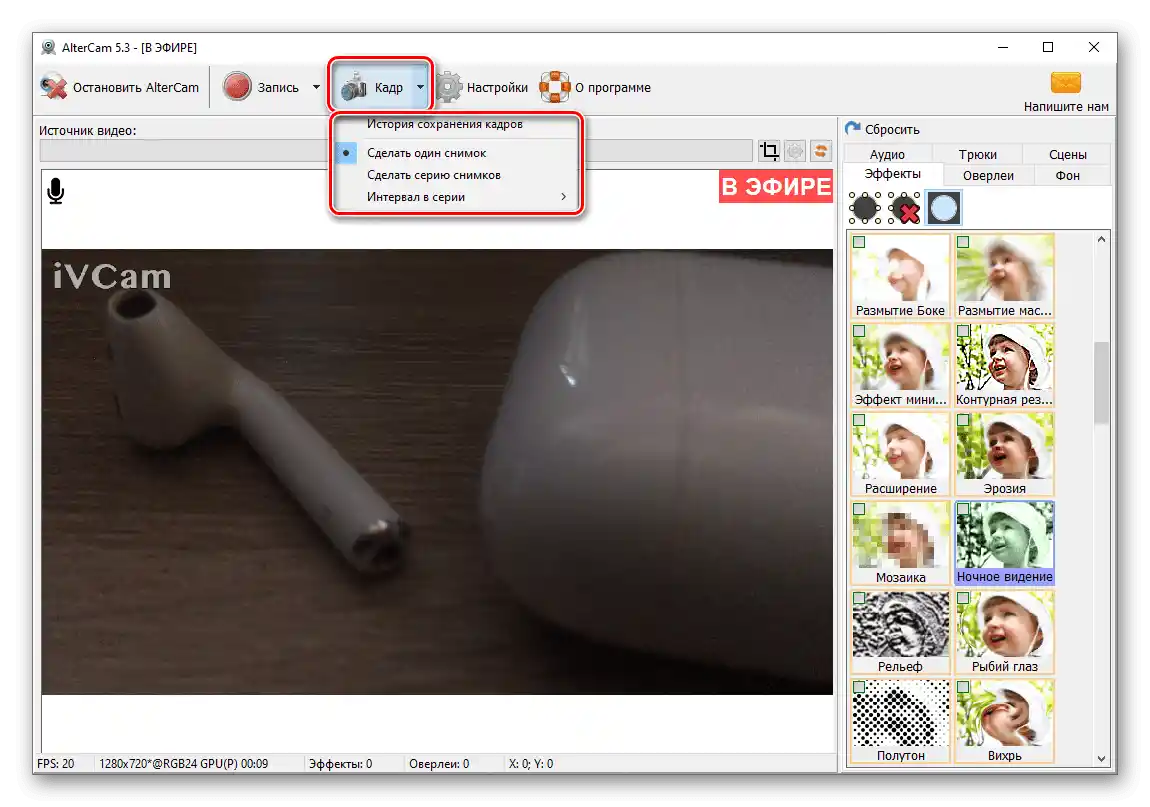
Zrzuty utworzone za pomocą programu można opublikować w mediach społecznościowych Facebook i Twitter lub podzielić się nimi za pomocą linku. Podobnie jak w przypadku wideo, z menu elementu sterującego dostępny jest podgląd historii.
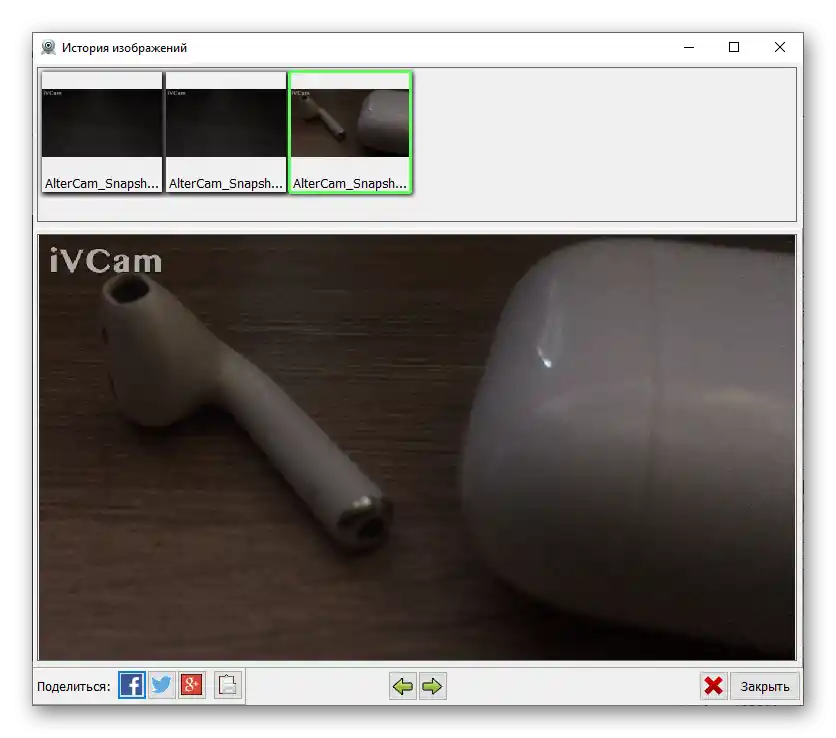
Uwaga: Ścieżkę do zapisywania nagrań wideo i zrzutów ekranu można ustawić w ustawieniach AlterCam, w zakładce "Zapis wideo".
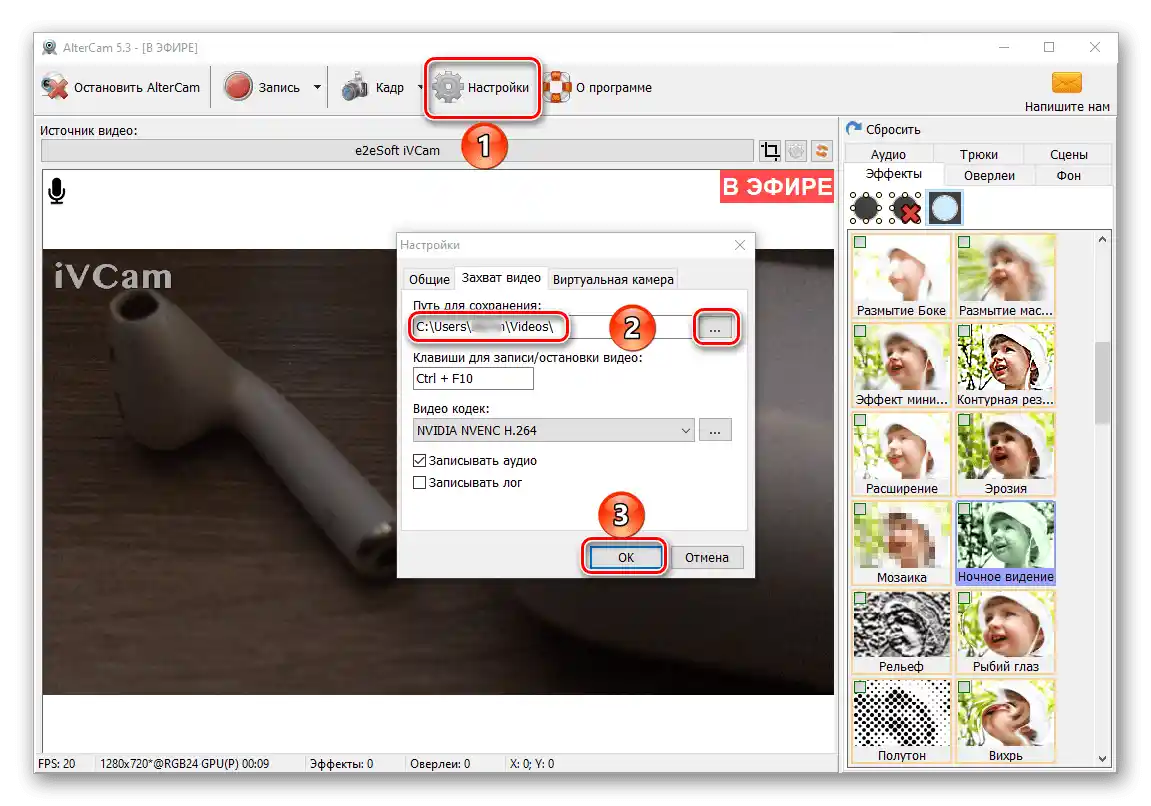
Zalety
- Wsparcie dla wszystkich popularnych programów i czatów online do komunikacji wideo;
- Wsparcie dla kamer IP;
- Zestaw niezbędnych narzędzi do transmisji i przetwarzania sygnału audio i wideo;
- Biblioteka efektów, nakładek i tła, którą można wzbogacić własnymi obrazami i wideo;
- Możliwość dostosowania jakości transmitowanej treści;
- Obecność przydatnych lekcji dotyczących konfiguracji i użytkowania programu na oficjalnej stronie dewelopera;
- Prosty i wygodny, intuicyjny interfejs;
- Obecność lokalizacji w języku polskim.
Wady
- Zestaw efektów, scen, obrazów tła i innej zawartości, za pomocą której można przetwarzać transmitowany sygnał wideo, trudno nazwać aktualnym. W większości przypadków są to moralnie przestarzałe obrazy;
- Szereg ograniczeń nałożonych przez darmową wersję aplikacji. Jednym z nich jest dość duży i wyraźny znak wodny;
- Płatne rozpowszechnianie.